Instrukcja obsługi Creative SXFI AIR Gamer
Przeczytaj poniżej 📖 instrukcję obsługi w języku polskim dla Creative SXFI AIR Gamer (2 stron) w kategorii Słuchawki. Ta instrukcja była pomocna dla 9 osób i została oceniona przez 2 użytkowników na średnio 4.5 gwiazdek
Strona 1/2
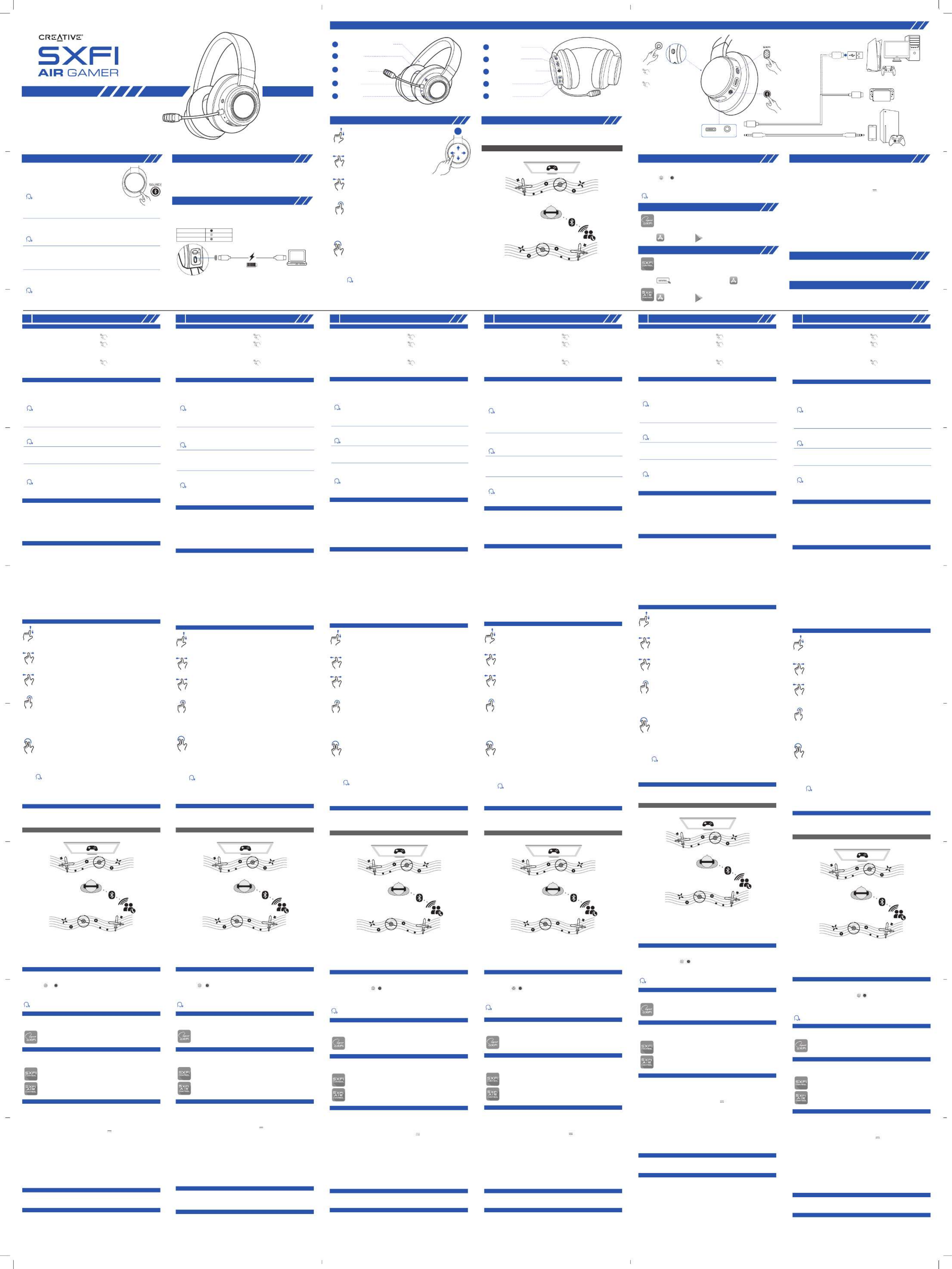
85x9 = 765
190x3 = 570
Windows PC Setup
1. Settings > System > Sound > Sound Control Panel > Playback Tab > SXFI AIR GAMER > Right
Click and “Set as Default Device”
2.Congure>Select“7.1Surround”>Checkall“Optionalspeakers”>SetupComplete
Mac Setup
1.AudioMidiSetup>SXFIAIRGAMER>Output>Format>8ch32-bitinteger96kHz
2.ClickCongureSpeakers>Conguration>Select“7.1RearSurround”>ClickApply>SetupComplete
DEVICE SETUP
Factoryresetisreservedforscenarioswhereusersencounterproblemssuchas
Bluetoothpairingproblemsorotherconnectivityissues.Followthestepsbelowtoreset
your SXFI AIR GAMER:
• Press the and simultaneously for 5s until RGB Lighting blinks twice in red
• RGBLightingwillreverttodefaultcoloronceFactoryResetiscomplete
• Alternatively, Factory Reset can also be triggered via SXFI Control software or
SXFIAIRControlapp
Voiceprompt:ResettoFactoryDefault
FACTORY RESET
Please visit for the user guide, safety and regulatory creative.com/support/sxairgamer
informationandbatteryremovalinstruction,whichismeantstrictlyforindependently
qualiedprofessional.
OTHER INFORMATION
Registeringyourproductensuresyoureceivethemostappropriateserviceandproduct
supportavailable.Youcanregisteryourproductatcreative.com/register.
PRODUCT REGISTRATION
Headphone
• Driver: 50 mm Neodymium magnet
•Frequencyresponse:20–20,000Hz
•Impedance:32Ω
•Sensitivity:114dB/mW@1kHz
•USBinput:5V
Microphone (CommanderMic)
•Type:Unidirectionalnoise-reduction
•Frequencyresponse:100–16,000Hz
•Impedance:<2.2kΩ
•Sensitivity:-42dB@1kHz
Microphone (NanoBoom)
•Type:Unidirectionalnoise-reduction
•Frequencyresponse:100–8,000Hz
•Impedance:<2.2kΩ
•Sensitivity:-38dB@1kHz
Operating Frequency: 2402–2480MHz
Note:Compliancemarkingsarelocatedonthesurfaceuponremovalofearcupcushion
which can be removed by hand
TECHNICAL SPECIFICATIONS
Wireless Type: Bluetooth 5.0
Bluetooth Proles:
• A2DP (Wireless stereo )Bluetooth
• AVRCP ( remote control)Bluetooth
•HFP(Hands-freeprole)
Input: 5V 1A
RF Output Power:<4dBm
Operating temperature: 0–45°C
Wireless Range:Upto10m/33ft
Charging Time: 2.5 hrs
Play Time:Upto11hrsplaybacktime
Audio Codec: SBC
Lithium Ion Battery: 3.7V 1300 mAh (4.81 Wh)
Model No. / 型號 / 型号: EF0810
使用产品前请阅读使用说明
PN: 03EF081000005 Rev B
OVERVIEW
6SuperX-FiButton
7MicroSD Card Slot
8Bluetooth® / Source Button
9AUX-inPort
10 USB-CPort
1PremiumLeatheretteHeadband
2Power Button
3Pro-gradeANC
CommanderMic
5RGB Lighting
4Built-inLED
GAMERCHAT
GamerChat is a function that allows users to simultaneously chat with friends via Bluetooth
whileplayinggameswhentheheadsetisconnectedtoaUSBsource.GamerChatrequires
SuperX-Fitobeturnedonaswellasboth Bluetooth and USB audio to be connected at the
same time to work.
Note:
• SuperX-FicannotbeturnedowhileusingGamerChat.EnsurethatSuperX-Fiisenabled
when in GamerChat mode
• Both BluetoothandUSBaudio’svolumescanonlybecontrolledviaitsrespectiveoriginal
audio source
• Ensure that Creative SXFI AIR GAMER is connected to both and USB audio before Bluetooth
using GamerChat
• For more information on GamerChat, visit creative.com/sxairgamer
GamerChat
GamerChat’s Audio Layout
Increase Volume
•Swipeuptoincreasevolume
Decrease Volume
•Swipedowntodecreasevolume
Note: SXFIAIRGAMERwillplayatoneatmax/minvolume
Previous Track
•Swipelefttoreturntoprevioustrack
Next Track
•Swiperighttoskiptonexttrack
Call Panning Function:
•Swipeleft/rightwhileonacalltoactivateCallPanning
• Default Call Direction: Center
•CycleSequence(SwipeLeft):Right>Center>Left
•CycleSequence(SwipeRight):Left>Center>Right
Initiating Voice Assistant:
•Tapandholdfor2stoinitiatevoiceassistant
Incoming Voice Calls:
•Taptwicetoanswerincomingvoicecall
•Taptwiceagaintoendvoicecall
Initiating Audio Playback:
•Taptwicetocontinueaudioplaybackfromselectedinputsource
•Taptwiceagaintopauseaudioplaybackfromselectedinputsource
Mass Storage Mode:
•Tapandholdwithtwongersfor4stoenterMassStoragemode
•Tapandholdwithtwongersfor4sagaintoexitMassStoragemode
Note:Ittakes15stoenable/disableMassStoragemode.Theheadsetwillplay
twoshortbeepswhenenabling/disablingthemode
Shue Mode:
•Taponcetoshuemusicplayback
VoicePrompt:ShueOn/ShueO
Note:
• EnsurethatSXFIAIRGAMERisconnectedtoaBluetooth-enableddevicebefore
attemptingthegestures
• ShuemodeisonlyavailableinMicroSDcardplayback
TOUCHPAD GESTURES
L
Pairing a Device:Bluetooth
• Press and hold for 2s to initiate Pairing mode. RGB Bluetooth
Lighting will start blinking in blue. Press and hold for 2s again
to exit Pairing modeBluetooth
• Select “Creative SXFI AIR GAMER” from the list of discovered
Bluetoothdevicestopair.RGBlightingwillremaininstatic
stateoncepairedwithadevice
VoicePrompt:NowinPairingMode,WaitingforConnection
Note:
• While in Bluetoothpairingmode,SXFIAIRGAMERwillexitdiscovery
modeifnodeviceispairedwithin5mins
Removing Previously Paired Devices:Bluetooth
Press and hold for 8s until the RGB Lighting blinks twice in red. RGB Lighting will revert to
default color once BluetoothResetiscomplete
VoicePrompt:Bluetooth Reset
Enabling Low Energy (BLE) Pairing: Bluetooth
• TheSXFIControlappisrequiredtoestablishBLEconnectioninordertoloadyour
SuperX-FiproleontoCreativeSXFIAIRGAMER
• Press and hold for 2s to initiate Pairing modeBluetooth
Selecting Input Source for Audio Playback:
Press the Bluetooth/Sourcebuttononcetoswitchplaybacksourceinthefollowingorder:
Bluetooth / MicroSD Card / USB Audio / GamerChat
VoicePrompt:Bluetooth / MicroSD Card / USB Audio / GamerChat
Note:
• NintendoSwitchworkswithLine-inmixedwithothersources
BLUETOOTH PAIRING / SOURCE SELECTION
•PowerOn
•PowerO
•RGBLightingOn
• RGB Rainbow Lighting
•RGBLightingO
2s
x1
(i) Power Button
(ii) Super X-Fi Button
•SuperX-FiOn
• BATTLE Mode
•SuperX-FiO
(iii) Bluetooth Button
x1
USB-CPort Line-inPort
UnleashtheperformanceofSuperX-FiwithSXFIApp.Theappallowsyouto
personalizeyourSuperX-FiprolethroughanadvancedHead&Ear-Mapping
processforacompleteSuperX-Fiexperience.
Download SXFI App from:
iOSAppStore GooglePlayStore
SUPER X-FI PERSONALIZATION
Download SXFI Control for PC / Mac or SXFI AIR Control for mobile devices to
unlocktheheadset’sfullpotentialwithSuperX-Fiprolepersonalization,
GraphicEqualizerandRGBLightcustomization.
Download SXFI AIR Control for mobile devices from:
iOSAppStore GooglePlayStore
Download SXFI Control for PC / Mac from:
creative.com/support/sxairgamer MacAppStore
AUDIO & RGB LIGHT CUSTOMIZATION
CreativeSXFIAIRGAMERhasabuilt-inbatteryforwirelessaudioplaybackthatwilllastupto
11hourspercharge.Whenpluggedintoapowersource,SXFIAIRGAMER’sbuilt-inLEDwill
lightupinred.Whentheheadsetisturningon,theRGBLightingwilllightuptoindicateits
current battery level.
Note:
• SXFIAIRGAMERwillnotpoweronwhenbatterylevelistoolow.Pleasechargetheheadset
immediatelywhenbatterylevelislowtopreventbatterydegradation
• SXFIAIRGAMERwillpoweroautomaticallyafter10minutesofinactivityinthefollowing
modes: Bluetooth/Line-in/MicroSDCard
• TheheadsetwillstartchargingwhenconnectedviaUSBtoapowersourceexceptinthe
following modes: USB mode / Mass Storage mode
• Foraddedconvenience,batterylevelisalsoindicatedinthemobileappwhenconnected
Red
Yellow
Green
Low
Medium
High
Battery Level Indicator:
Whenpoweredo,built-inLED will:
• Displaysolidredwhilecharging
• Turnowhenheadsetarefullycharged
CHARGING SXFI AIR GAMER
Bluetooth Chat
USB Audio
DE
BLUETOOTH-KOPPLUNG / GERÄTEAUSWAHL
Koppel eines Bluetooth-Geräts:
• HaltenSiedieTaste2Sek.gedrückt,umden -Kopplungsmoduszustarten.DieBluetooth
RGB-Beleuchtungblinktblauauf.DrückenSiedieTastenochmals2Sek.,umden -Bluetooth
Kopplungsmoduszuverlassen
• WählenSie„CreativeSXFIAIRGAMER“ausderListederzumKopplenerkanntenBluetooth-Geräte
aus.WährendeinGerätgekoppeltist,leuchtetdieRGB-Beleuchtungdauerhaftauf
Sprachbefehl:Kopplungsmodusläuft,wartenaufVerbindung
Hinweis:
• Im Bluetooth-KopplungsmodusverlässtderSXFIAIRGAMERdenErkennungsmodus,wenn
innerhalbvon5Min.keinGerätgekoppeltwurde
Entfernen zuvor gekoppelter -Geräte:Bluetooth
HaltenSiedieTaste8Sek.gedrückt,bisdieRGB-Beleuchtungzweimalrotblinkt.DieRGB-
BeleuchtungwirdaufdieStandardfarbezurückgesetzt,sobald zurückgesetztwurdeBluetooth
Sprachbefehl: zurückgesetztBluetooth
Aktivieren der Kopplung mit Low Energy (BLE): Bluetooth
• DieSXFIControlAppmusszuersteineBLE-Verbindungaufbauen,umIhr
SuperX-FiProlaufdenCreativeSXFIAIRGAMERzuladen
• HaltenSiedieTaste2Sek.gedrückt,umden -KopplungsmoduszustartenBluetooth
Auswahl der Eingabequelle für die Audio-Wiedergabe:
DrückenSiedieTaste /Geräteauswahleinmal,umdieQuellefürdieWiedergabeinBluetooth
folgenderReihenfolgezuwechseln:
Bluetooth /MicroSD-Karte/USB-Audio/GamerChat
Sprachbefehl: /MicroSD-Karte/USB-Audio/GamerChat Bluetooth
Hinweis:
• NintendoSwitchkannmitLine-ininVerbindungmitanderenQuellengenutztwerden
Hinweis:
• Stellen Sie sicher, dass der SXFI AIR GAMER mit einem Bluetooth-fähigenGerät
verbunden ist, bevor Sie Gesten verwenden
• DerzufälligeWiedergabe-ModusistnurbeiderWiedergabemiteinerMicroSD-Karte
verfügbar
TOUCHPAD-GESTEN
Lauter
• Nachobenwischen,umlauterzuschalten
Leiser
• Nachuntenwischen,umleiserzuschalten
Hinweis: DerSXFIAIRGAMERspielteinenTonmitmax./min.Lautstärke
Vorheriger Titel
•Nachlinkswischen,umzumvorherigenTitelzurückzukehren
Nächster Titel
•Nachrechtswischen,umzumnächstenTitelzuspringen
Funktion „Call Panning“:
• WährendeinesAnrufsnachlinks/rechtswischen,umCallPanningzuaktivieren
• Standard-Anrufrichtung:Mitte
• Zyklusreihenfolge (Wischen nach links): Rechts > Mitte > Links
• Zyklusreihenfolge (Wischen nach rechts): Links > Mitte > Rechts
Sprachassistenten starten:
• Tippenund2Sek.halten,umdenSprachassistentenzustarten
Eingehende Sprachanrufe:
• Zweimaltippen,umeineneingehendenSprachanrufentgegenzunehmen
• Erneutzweimaltippen,umeinenSprachanrufzubeenden
Audiowiedergabe starten:
• Zweimaltippen,umdieAudiowiedergabevonderausgewähltenEingangsquelle
fortzusetzen
• Erneutzweimaltippen,umdieAudiowiedergabevonderausgewähltenEingangsquelle
anzuhalten
Massenspeichermodus:
• MitzweiFingerntippenund4Sek.halten,umzumMassenspeichermoduszugelangen
• ErneutmitzweiFingerntippenund4Sek.halten,umdenMassenspeichermoduszu
verlassen
Hinweis:Esdauert15Sek.,umdenMassenspeichermoduszuaktivieren/deaktivieren.
BeimAktivieren/DeaktivierendesModusgibtdasHeadsetzweikurzePieptönewieder
Modus „Zufällige Wiedergabe“:
•TippenSieeinmal,umdiezufälligeMusikwiedergabezustarten
Sprachbefehl:ZufälligeWiedergabeein/aus
NutzenSiediegesamteBandbreitevonSuperX-FimitderSXFIApp.PersonalisierenSieIhr
SuperX-Fi-ProlmithilfederAppundeinemerweitertenHead&Ear-Mapping-Prozesses,umalle
FunktionenvonSuperX-Fizunutzen.
Download der SXFI App aus dem:
•iOSAppStore
• Google Play Store
SUPER X-FI PERSONALISIERUNG
Kopfhörer
•Treiber:50mmNeodym-Magnet
•Frequenzgang:20–20.000Hz
•Impedanz:32Ω
•Empndlichkeit:114dB/mWbei1kHz
•USB-Eingang:5V
Microfon (CommanderMic)
•Typ:UnidirektionaleRauschunterdrückung
(noise-reduction)
•Frequenzgang:100–16.000Hz
•Impedanz:<2,2kΩ
•Empndlichkeit:-42dBbei1kHz
Mikrofon (NanoBoom)
•Typ:UnidirektionaleRauschunterdrückung
(noise-reduction)
•Frequenzgang:100–8.000Hz
•Impedanz:<2,2kΩ
•Empndlichkeit:-38dBbei1kHz
Arbeitsfrequenz:2402–2480MHz
Hinweis:Compliance-KennzeichnungenbendensichunterdemOhrmuschelpolster,dasvonHand
entfernt werden kann
Wireless-Typ: 5.0Bluetooth
Bluetooth-Prole:
•A2DP(kabelloseStereosignalübertragungvia
Bluetooth)
•AVRCP(FernsteuerungperBluetooth)
•HFP(Freisprecheinrichtungsprol)
Eingang: 5V 1A
RF Ausgangsleistung:<4dBm
Betriebstemperatur:0–45°C
Wireless-Bereich:biszu10m
Ladedauer: 2,5 Std.
Wiedergabedauer:biszu11Std.
Audio-Codec: SBC
Lithium-Ionen-Polymer-Akku: 3,7V 1300 mAh
(4,81 Wh)
TECHNISCHE DATEN
Auf creative.com/support/sxairgamerndenSiedasBenutzerhandbuch,Sicherheits-und
behördlicheInformationenundHinweisezumEntfernendesAkkus,dieausschließlich
fürunabhängigqualiziertePersonengedachtsind.
WEITERE INFORMATIONEN
RegistrierenSiedaserworbeneProdukt,umsicherzustellen,dassSieoptimalenServiceund
Produktunterstützungerhalten.SiekönnendasProduktuntercreative.com/register registrieren.
PRODUKTREGISTRIERUNG
DasZurücksetzenaufdieWerkseinstellungensolltenurdanndurchgeführtwerden,wennProbleme
beimKoppelnvon oderandereVerbindungsproblemeauftreten.GehenSiewiefolgtvor,Bluetooth
umIhrenSXFIAIRGAMERzurückzusetzen:
• DrückenSie gleichzeitigfür5Sek.,bisdieRGB-Beleuchtungzweimalrotblinkt und
• DieRGB-BeleuchtungwirdaufdieStandardfarbezurückgesetzt,sobalddasZurücksetzenaufdie
Werkseinstellungen abgeschlossen ist
• AlternativkanndasZurücksetzenaufdieWerkseinstellungenauchüberdieSXFIControl-Software
oderdieSXFIAIRControl-Appausgelöstwerden
Sprachbefehl:ZurücksetzenaufdieWerkseinstellungen
AUF WERKSEINSTELLUNGEN ZURÜCKSETZEN
GERÄTKONFIGURATION
Windows PC Setup
1.Einstellungen>System>Sound>Sound-Systemsteuerung>RegisterkarteWiedergabe>
SXFI AIR GAMER > Rechtsklicken und „Als Standardgerät festlegen”
2.Kongurieren>„7.1Surround“auswählen>Alle„OptionalenLautsprecher“überprüfen>
Einstellungen abgeschlossen
Mac Setup
1.AudioMidiSetup>SXFIAIRGAMER>Ausgabe>Format>8ch32-bitinteger96kHz
2.Lautsprecherkongurierenklicken>Konguration>„7.1RearSurround“auswählen>
Übernehmen klicken > Einstellungen abgeschlossen
DerCreativeSXFIAIRGAMERbesitzteinenintegriertenAkkufüreinedrahtloseAudiowiedergabe
miteinerWiedergabezeitvonbiszu11StundenproLadung.IstderSXFIAIRGAMERaneine
Stromquelleangeschlossen,leuchtetdieLEDrot.WenndasHeadseteingeschaltetist,leuchtetdie
RGB-Beleuchtungauf,umdenaktuellenAkkuladestandanzuzeigen.
Hinweis:
• DerSXFIAIRGAMERschaltetsichnichtein,wennderAkkuladestandzuniedrigist..Bittewechseln
SiedasHeadsetunverzüglich,wennderAkkuladestandniedrigist,umeineBeschädigungdes
Akkuszuvermeiden
• Der SXFI AIR GAMER schaltet sich in den Modi Bluetooth/Line-in/MicroSD-Kartenach10Min.
Inaktivität automatisch ab
• DasHeadsetbeginntmitdemLadevorgang,wennesüberUSBmiteinerStromquelleverbunden
ist,außeresbendetsichindenfolgendenModiUSB-Modus/Massenspeichermodus
• AlszusätzlicheInformationwirdderAkkuladestandauchinderMobileAppangezeigt,soferndiese
verbunden ist
AUFLADEN DES SXFI AIR GAMER
Die integrierte LED bei einem ausgeschalteten Gerät:
• Leuchtet während des Ladevorgangs dauerhaft rot
• Schaltetsichab,wenndasHeadsetvollständiggeladenist
Ladestandanzeige:
Niedrig–Rot
Mittel–Gelb
Hoch–Grün
(i) Netzschalter
2 Sek. • Einschalten
• Ausschalten
x1 •RGB-Beleuchtungein
•RGBRainbow-Beleuchtung
•RGB-Beleuchtungaus
(ii) Super X-Fi Taste
x1 •SuperX-Fiein
• BATTLE Mode
•SuperX-Fiaus
(iii) Bluetooth-Taste
1)PremiumKunstlederkopfband
2)Netzschalter
3)PremiumANC-CommanderMic
4) Integrierte LED
5)RGB-Beleuchtung
6)SuperX-Fi-Taste
7)MicroSD-Kartensteckplatz
8) Taste / GeräteauswahlBluetooth
9)AUX-Eingang
10)USB-C-Anschluss
ÜBERSICHT
LadenSieSXFIControlfürPC/MacoderSXFIAIRControlfürMobilgeräteherunter,umalle
FunktionendesHeadsetsmithilfeindividuellerEinstellungendesProls,desGraphicEqualizerund
derRGB-BeleuchtungvonSuperX-Fizunutzen.
Download von SXFI Control für PC / Mac über:
•creative.com/support/sxairgamer
•MacAppStore
Download von SXFI Control für Mobilgeräte über:
•iOSAppStore
• Google Play Store
AUDIO & RGB LICHTANPASSUNG
GAMERCHAT
GamerChatisteineFunktion,mitderBenutzerwährenddemSpielengleichzeitigmitFreundenüber
Bluetoothchattenkönnen,soferndasHeadsetmiteinerUSB-Quelleverbundenist.UmGamerChat
zunutzen,müssenSuperX-Fieingeschaltetundsowohl alsauchUSB-AudiogleichzeitigBluetooth
verbunden sein.
Hinweis:
• SuperX-Fikannnichtabgeschaltetwerden,währendGamerChatverwendetwird.StellenSie
sicher,dassSuperX-FiimGamerChat-Modusaktiviertist
• DieLautstärkederWiedergabeüber undUSBkannnurüberdiejeweiligenOriginal-Bluetooth
Audioquellen geregelt werden
• Stellen Sie sicher, dass der Creative SXFI AIR GAMER mit BluetoothundUSB-Audioverbundenist,
bevor Sie GamerChat verwenden
• WeitereInformationenüberGamerChatndenSieaufcreative.com/sxairgamer
GAMERCHAT
GamerChat‘s Audio-Layout
Bluetooth Chat
USB-Audio
FR
APPAIRAGE BLUETOOTH / SÉLECTION DE SOURCE
Appairage d’un appareil :Bluetooth
• Appuyezsurleboutonetmaintenez-leenfoncépendant2secondespourlancerlemode
d’appairage .L’éclairageRVBcommenceàclignoterenbleu.AppuyezànouveausurleBluetooth
boutonetmaintenez-leenfoncépendant2secondespourquitterlemoded’appairageBluetooth
• Sélectionnez«CreativeSXFIAIRGAMER»danslalistedesappareils détectésàappairer.Bluetooth
L’éclairageRVBresteàl’étatstatiqueunefoisl’appairageavecunappareileectué
Invitevocale:NowinPairingMode(actuellementenmodeappairage)
Remarque :
• Enmoded’appairage ,SXFIAIRGAMERquittelemodededétectionsiaucunappareiln’estBluetooth
appairédansles5minutes
Suppression des appareils Bluetooth précédemment appairés :
Appuyezsurleboutonetmaintenez-leenfoncépendant8secondesjusqu’àcequel’éclairage
RVBclignotedeuxfoisenrouge.L’éclairageRVBrevientàlacouleurpardéfautunefoisquela
réinitialisation estterminéeBluetooth
Invite vocale : )Bluetooth BluetoothReset(réinitialisation
Activation de l’appairage Low Energy (BLE) :Bluetooth
• L’appliSXFIControlestnécessairepourétabliruneconnexionBLEandechargervotre
prolSuperX-FisurleCreativeSXFIAIRGAMER
• Appuyezsurleboutonetmaintenez-leenfoncépendant2secondespourlancerlemode
d’appairageBluetooth
Sélection de la source d’entrée pour la lecture audio :
Appuyezunefoissurlebouton /Sourcepourchangerdesourcedelecturedansl’ordresuivant:Bluetooth
Bluetooth / Carte MicroSD / Audio USB / GamerChat
Invite vocale : / MicroSD Card / USB Audio / GamerChat / Carte MicroSD / Bluetooth (Bluetooth
Audio USB / GamerChat)
Remarque :
• NintendoSwitchfonctionneavecl’entréelignemélangéeàd’autressources
Remarque :
• Assurez-vousqueleSXFIAIRGAMERestconnectéàunappareilcompatibleBluetooth
avant de tenter de le commander avec des gestes
• LemodeLecturealéatoireestuniquementdisponibleenlecturedecarteMicroSD
GESTES DE LA ZONE TACTILE
Augmenter le volume
• Balayezverslehautpouraugmenterlevolume
Diminuer le volume :
• Balayezverslebaspourdiminuerlevolume
Remarque:leSXFIAIRGAMERémetunsignalsonorequandlevolumemax/minestatteint
Piste précédente
•Balayezverslagauchepourreveniràlapisteprécédente
Piste suivante
•Balayezversladroitepourpasseràlapistesuivante
Fonction de panoramique d’appel :
• Balayezverslagauche/droitependantunappelpouractiverlePanoramiqued’appel
• Directiond’appelpardéfaut:centre
• Séquencedecycle(balayageverslagauche):droite>centre>gauche
• Séquencedecycle(balayageversladroite):gauche>centre>droite
Activation de l’assistant vocal :
•Appuyezetmaintenezappuyépendant2secondespouractiverl’assistantvocal.
Appels vocaux entrants :
• Appuyezdeuxfoispourrépondreàl’appelvocalentrant
• Appuyezdeuxfoispourmettrenàl’appelvocal
Lancement de la lecture audio :
•Appuyezdeuxfoispourpoursuivrelalectureaudioàpartirdelasourced’entréesélectionnée
•Appuyezdeuxfoispourpoursuivrelalectureaudioàpartirdelasourced’entréesélectionnée
Mode de stockage de masse :
• Appuyezetmaintenezpendant4secondesavecdeuxdoigtspourpasserenmodede
stockage de masse.
• Appuyezetmaintenezpendant4secondesavecdeuxdoigtspourquitterlemodede
stockage de masse.
Remarque :15secondessontnécessairespouractiver/désactiverlemodedestockagede
masse.Lecasqueémetdeuxbipslorsquevousactivez/désactivezlemode
Mode lecture aléatoire
•AppuyezunefoispouractiverlemodeLecturealéatoire
Invitevocale:ShueOn/ShueO(ActiverLecturealéatoire/DésactiverLecture
aléatoire)
LibérezlesperformancesduSuperX-Fiavecl'applicationSXFIAPP.L'applicationvouspermetde
personnaliservotreprolSuperX-Figrâceàunprocessusavancédecartographiedelatêteetdes
oreillespouruneexpérienceSuperX-Ficomplète.
Téléchargez SXFI App depuis :
•iOSAppStore
• Google Play Store
PERSONNALISATION SUPER X-FI
Casque :
•Driver:aimantnéodyme50mm
•Réponseenfréquence:20–20000Hz
•Impédance:32Ω
•Sensibilité:114dB/mW@1kHz
•EntréeUSB:5V
Microphone (CommanderMic) :
•Type:Réductiondebruitunidirectionnelle
•Réponseenfréquence:100–16000Hz
•Impédance:<2,2kΩ
•Sensibilité:-42dB@1kHz
Microphone (NanoBoom) :
•Type:Réductiondebruitunidirectionnelle
•Réponseenfréquence:100–8000Hz
•Impédance:<2,2kΩ
•Sensibilité:-38dB@1kHz
Fréquence de fonctionnement :
2402–2480MHz
Remarque :lesmarquagesdeconformitésontsituéssurlasurfaceaprèsretraitmanuelducoussin
de l’oreillette.
Type de connexion sans l : 5.0Bluetooth
Prols :Bluetooth
• A2DP (Bluetoothstéréosansl)
•AVRCP(TélécommandeBluetooth)
• HFP(Prolmainslibres)
Entrée : 5V 1A
PuissancedesortieRF:<4dBm
Température de fonctionnement : 0–45°C
Portée sans l :jusqu’à10m
Temps de charge : 2h 30 min
Temps de lecture :jusqu’à8heuresdelecture
Codec audio : SBC
Batterie au lithium-ion :3,7V1300mAH(4,81Wh)
SPÉCIFICATIONS TECHNIQUES
Veuillezvousrendresur pourconsulterleguidedel’utilisateur,creative.com/support/sxairgamer
lesconsignesdesécuritéetlesinformationsréglementaires,ainsiquelesinstructionssurleretrait
delabatterie,destinésexclusivementauxprofessionnels
qualiésdemanièreindépendante.
INFORMATIONS COMPLÉMENTAIRES
L’enregistrementdevotreproduitvousgarantitdebénécierduserviceetdel’assistanceproduitles
plusappropriés.Vouspouvezenregistrervotreproduitsurwww.creative.com/register.
ENREGISTREMENT DU PRODUIT
Laréinitialisationdesparamètrespardéfautestutilelorsquedesutilisateursrencontrentdes
problèmesaectantl’appairage oud’autresproblèmesdeconnectivité.SuivezlesétapesBluetooth
ci-dessouspourréinitialiservotreSXFIAIRGAMER:
• Appuyezsur simultanémentpendant5secondesjusqu’àcequel’éclairageRVBclignote et
deux fois en rouge
L'éclairageRGBrevientàlacouleurpardéfautunefoisquelaréinitialisationd'usineestterminée.
• Sinon,laréinitialisationdesparamètrespardéfautpeutégalementêtredéclenchéevialelogiciel
SXFIControloul’appliSXFIAIRControl
Invitevocale:ResettoFactoryDefault(réinitialisationdesparamètresd'usine)
RÉINITIALISATION DES PARAMÈTRES PAR DÉFAUT
CONFIGURATION DE L'APPAREIL
Conguration PC Windows
1.Paramètres>Système>Son>Panneaudecongurationduson>OngletLecture>
SXFIAIRGAMER>Clicdroitet«Dénircommepériphériquepardéfaut»
2.Congurer>Sélectionnez«7.1Surround»>Cocheztousles«Haut-parleursenoption»>
Congurationterminée
Conguration Mac
1.CongurationAudioMidi>SXFIAIRGAMER>Sortie>Format>Entier8canaux32bits96kHz
2.CliquezsurCongurerleshaut-parleurs>Conguration>Sélectionnez«7.1Surroundarrière»>
CliquezsurAppliquer>Congurationterminée
LeCreativeSXFIAIRGAMERdisposed’unebatterieintégréepourlalectureaudiosanslquiest
capablededurerjusqu’à11heuresparcharge.Lorsqu’ilestbranchésurunesourced’alimentation,
levoyantLEDintégréduSXFIAIRGAMERs’allumeenrouge.Lorsquelecasquesemetsoustension,
l’éclairageRVBs’allumepourindiquersonniveaudebatterieactuel.
Remarque :
• LeSXFIAIRGAMERnesemetpassoustensionlorsqueleniveaudelabatterieesttropbas.
Veuillezchargerlecasqueimmédiatementlorsqueleniveaudelabatterieestbaspouréviterla
dégradationdelabatterie
• LeSXFIAIRGAMERsemetautomatiquementhorstensionaprès10minutesd’inactivitédansles
modes suivants : Bluetooth/Entréeligne/CarteMicroSD
• Lecasquesemetenchargelorsqu’ilestconnectéviaUSBàunesourced’alimentation,saufdans
les modes suivants : Mode USB / Mode de stockage de masse
• Pourplusdecommodité,leniveaudelabatterieestégalementindiquédansl’applimobilelorsde
la connexion
CHARGEMENT DU SXFI AIR GAMER
Lorsqu’ilesthorstension,lavoyantLEDintégré:
• S’allumeenrougecontinupendantlacharge
• S’éteintquandlecasqueestcomplètementchargé
Témoindeniveaudelabatterie
Bas–Rouge
Moyen–Jaune
Haut–Vert
(i) Bouton de mise sous tension
2s • Mise sous tension
• Mise hors tension
x1 •Activationdel’éclairageRVB
•ÉclairageSpectreRVB
•Désactivationdel’éclairageRVB
(ii) Bouton Super X-Fi
x1 •ActivationdeSuperX-Fi
• BATTLE Mode
•DésactivationdeSuperX-Fi
(iii) Bouton Bluetooth
1)Bandeauensimilicuirdequalitésupérieure
2) Bouton de mise sous tension
3)CommanderMicavecantibruitANCdequalité
professionnelle
4)VoyantLEDintégré
5) Éclairage RVB
6)BoutonSuperX-Fi
7)EmplacementdecarteMicroSD
8) Bouton / SourceBluetooth
9)Portd’entréeAUX
10)PortUSB-C
PRÉSENTATION
TéléchargezSXFIControlpourPC/MacouSXFIControlpourappareilsmobilesandelibérertout
lepotentielducasqueaveclapersonnalisationduprolSuperX-Fi,l’Égaliseurgraphiqueetla
Personnalisationdel’éclairageRVB.
PERSONNALISATION DE LA LUMIÈRE AUDIO ET RGB
Téléchargez SXFI Control pour PC / Mac depuis :
•creative.com/support/sxairgamer
•MacAppStore
Téléchargez SXFI AIR Control pour appareils mobiles depuis :
•iOSAppStore
• Google Play Store
GAMERCHAT
GamerChatestunefonctionquipermetauxutilisateursdediscutersimultanémentavecdesamisvia
BluetoothtoutenjouantàdesjeuxlorsquelecasqueestconnectéàunesourceUSB.Pourpouvoir
fonctionner,GamerChatnécessitel’activationdeSuperX-Fiainsiquelaconnexionsimultanéede
l’audio et USB.Bluetooth
Remarque :
• SuperX-Finepeutpasêtredésactivélorsdel’utilisationdeGamerChat.Assurez-vousqueSuper
X-FiestactivéenmodeGamerChat
• Les volumes audio BluetoothetUSBnepeuventêtrecontrôlésquevialeursourceaudiod’origine
respective
• Assurez-vousqueleCreativeSXFIAIRGAMERestconnectéàl’audioBluetooth et USB avant
d’utiliser GamerChat
• Pourplusd’informationssurGamerChat,visitezcreative.com/sxairgamer
GamerChat
Positionnement audio de GamerChat
Bluetooth Chat
Audio USB
IT
SELEZIONE SORGENTE ABBINAMENTO BLUETOOTH
Abbinamento di un dispositivo :Bluetooth
• Tenerepremutoper2secondiperavviarelamodalitàAbbinamento .L'illuminazioneRGBBluetooth
inizieràalampeggiareconunaluceblu.Tenerenuovamentepremutoper2secondiperusciredalla
modalitàAbbinamentoBluetooth
• Seleziona“CreativeSXFIAIRGAMER”dall'elencodidispositivi rilevatipercompletareBluetooth
l'abbinamento.L'illuminazioneRGBrimarràstaticadopol'abbinamentoconundispositivo.
Messaggiovocale:orainmodalitàdiabbinamento,inattesadiconnessione
Nota:
• Mentreèinmodalitàdiabbinamento ,SXFIAIRGAMERusciràdallamodalitàdiBluetooth
rilevamentosenonvieneabbinatoalcundispositivoentro5minuti
Rimozione di dispositivi precedentemente abbinati:Bluetooth
Tenerepremutoper8secondinoaquandol'illuminazioneRGBlampeggiaduevolteinrosso.
L'illuminazioneRGBtorneràalcolorepredenitounavoltacompletatoilresetdelBluetooth
Messaggio vocale: reset del Bluetooth
Abilitazione dell'abbinamento Low Energy (BLE):Bluetooth
• L'appSXFIControlènecessariaperstabilirelaconnessioneBLEalnedicaricareiltuo
proloSuperX-FisuCreativeSXFIAIRGAMER
• Tenerepremutoper2secondiperavviarelamodalitàdiabbinamentoBluetooth
Selezione della sorgente di ingresso per la riproduzione audio:
Premereunavoltailpulsante /SorgentepercambiarelasorgentediriproduzionenelBluetooth
seguente ordine:
Bluetooth / Scheda MicroSD / Audio USB / GamerChat
Messaggio vocale: /Scheda MicroSD/Audio USB/GamerChatBluetooth
Nota:
• NintendoSwitchutilizzal'interfacciaLine-incombinataconaltresorgenti
Nota:
• AssicurarsichelecueSXFIAIRGAMERsianocollegateaundispositivo primaBluetooth
ditentaredieettuareigesti
• LamodalitàCampionamentoèdisponibilesoloinmodalitàdiriproduzionedaschedaMicroSD
GESTI TOUCHPAD
Aumentare il volume
• Farscorrereilditoversol'altoperaumentareilvolume
riduce il volume
• Farscorrereilditoversol'altoperaumentareilvolume
Nota: leSXFIAIRGAMERriprodurrannountonoalraggiungimentodelvolumemassimo/
minimo
Brano precedente
•Farscorrereilditoversosinistrapertornarealbranoprecedente
Brano successivo
•Farscorrereilditoversodestraperprocederealbranosuccessivo
Funzione di pianicazione delle chiamate:
• Farscorrereilditoversosinistra/destraduranteunachiamataperattivarelaPianicazione
chiamate
• Direzionedichiamatapredenita:Centro
• Sequenzadirotazione(scorrimentoversosinistra):Destra>Centro>Sinistra
• Sequenzadirotazione(scorrimentoversodestra):Sinistra>Centro>Destra
Attivazione dell'assistente vocale:
• Tenerepremutoper2secondiperattivarel'assistentevocale
Chiamate vocali in arrivo:
• Toccareduevolteperrispondereallachiamatavocaleinarrivo
• Toccarenuovamenteduevolteperterminarelachiamatavocale
Avvio della riproduzione audio:
• Toccareduevoltepercontinuarelariproduzioneaudiodallasorgented'ingresso
selezionata
• Toccarenuovamenteduevolteperarrestarelariproduzioneaudiodallasorgente
d'ingressoselezionata
Modalità Memoria di massa:
• Toccareetenerepremutocondueditaper4secondiperattivarelamodalitàMemoriadi
massa
• Toccareetenerenuovamentepremutocondueditaper4secondiperusciredalla
modalitàMemoriadimassa
Nota:l'attivazione/disattivazionedellamodalitàMemoriadimassarichiede15secondi.Le
cueemettonoduebrevisegnaliacusticiquandosiattiva/disattivalamodalità
Modalità Campionamento:
• Toccareunavoltapercampionarelariproduzionemusicale
Messaggiovocale:Campionamentoattivo/Campionamentodisattivo
ScatenaleprestazionidiSuperX-Ficonl'appSXFI.L'appticonsentedipersonalizzareilproloSuper
X-Fimedianteunavanzatoprocessodimappaturadellatestaedelleorecchieperun'esperienza
SuperX-Ficompleta.
Scarica l'app SXFI da:
•iOSAppStore
• Google Play Store
PERSONALIZZAZIONE SUPER X-FI
Cue
• Driver: magneti al neodimio da 50 mm
•Rispostainfrequenza:20–20.000Hz
•Impedenza:32Ω
•Sensibilità:114dB/mW@1kHz
• Ingresso USB: 5V
Microfono (CommanderMic)
•Tipo:Ariduzionedelrumoreunidirezionale
•Rispostainfrequenza:100–16.000Hz
•Impedenza:<2,2kΩ
•Sensibilità:-42dB@1kHz
Microfono (NanoBoom)
•Tipo:Ariduzionedelrumoreunidirezionale
•Rispostainfrequenza:100–8.000Hz
•Impedenza:<2,2kΩ
•Sensibilità:-38dB@1kHz
Frequenza operativa:2402–2480MHz
Nota:leindicazionidiconformitàsonoriportatesullasuperciedellecuesottoalcuscinetto
auricolare,chepuòessererimossomanualmente
Tipo di wireless: Bluetooth 5.0
Proli Bluetooth:
• A2DP ( wireless stereo)Bluetooth
• AVRCP (telecomando )Bluetooth
•HFP(prolovivavoce)
Ingresso: 5V 1A
Potenza RF in uscita:<4dBm
Temperatura operativa:0–45°C
Portata wireless:noa10m/33piedi
Tempo di ricarica: 2,5 ore
Tempo di riproduzione:noa11oreditempodi
riproduzione
Codec audio: SBC
Batteria agli ioni di litio: 3,7V 1300 mAh (4,81 Wh)
SPECIFICHE TECNICHE
Visita creative.com/support/sxairgamerperottenerelaguidautente,informazionisullasicurezza
elenormativeeistruzioniperlarimozionedellabatteria,destinateesclusivamenteatecnici
qualicatiindipendentemente.
ALTRE INFORMAZIONI
Laregistrazionedeltuoprodottotipermettediricevereilservizioel'assistenzapiùappropriati
disponibili.Puoiregistrareiltuoprodottosucreative.com/register.
REGISTRAZIONE DEL PRODOTTO
Ilripristinodelleimpostazionidifabbricaèriservatoagliscenariincuigliutentiincontranoproblemi
comeadesempioproblemidiabbinamento oaltriproblemidiconnettività.SeguireiBluetooth
passaggisottostantiperresettareleSXFIAIRGAMER:
• Premere simultaneamente e per5secondinoaquandol'illuminazioneRGBlampeggiadue
volte in rosso
• L'illuminazioneRGBtorneràalcolorepredenitounavoltacompletatoilresetdelleimpostazionidi
fabbrica
• Inalternativa,ilresetdelleimpostazionidifabbricapuòessereattivatoanchetramiteilsoftware
SXFIControlol'appSXFIAIRControl
Messaggiovocale:resetdelleimpostazionidifabbrica
RESET IMPOSTAZIONI DI FABBRICA
CONFIGURAZIONE DEL DISPOSITIVO
Installazione su PC Windows
1.Impostazioni>Sistema>Audio>Pannellodicontrolloaudio>SchedaRiproduzione>
SXFIAIRGAMER>Cliccareconiltastodestrodelmouseeselezionare"Impostacomedispositivo
predenito"
2.Congura>Selezionare"7.1Surround">Spuntaretuttelecaselledegli"Altoparlantiopzionali">
Congurazionecompletata
Congurazione di Mac
1.CongurazioneAudioMidi>SXFIAIRGAMER>Uscita>Formato>Frequenzainteradi96kHza32
bit e 8 canali
2.CliccaresuConguraaltoparlanti>Congurazione>Selezionare"Surroundposteriore7.1">
CliccaresuApplica>Congurazionecompletata
LecueCreativeSXFIAIRGAMERhannounabatteriaintegrataperlariproduzioneaudio
wirelesscheoreunaduratanoa11oreperognicarica.Quandosonocollegateaunafontedi
alimentazione,ilLEDintegratodiSXFIAIRGAMERsiilluminadirosso.All'accensionedellecue,
l'illuminazioneRGBsiaccendeperindicareillivelloattualedellabatteria.
Nota:
• LecueSXFIAIRGAMERnonsiaccendonoquandoillivellodellabatteriaètroppobasso.Caricare
immediatamentelecuequandoillivellodellabatteriaèbassoperevitareildegradodella
batteria
• LecueSXFIAIRGAMERsispegnerannoautomaticamentedopo10minutidiinattivitànelle
seguentimodalità: /Line-in/SchedaMicroSDBluetooth
• LecueinizianoacaricarsiquandovengonocollegateviaUSBaunafontedialimentazione,
trannechenelleseguentimodalità:modalitàUSB/modalitàmemoriadimassa
• Permaggiorecomodità,illivellodellabatteriaèindicatoanchenell'appmobilequandolecue
sono collegate
CARICA DELLE CUFFIE SXFI AIR GAMER
Quandolecuesonospente,ilLEDintegrato:
• Mostreràunalucerossassadurantelacarica
• Sispegnequandolecuesonocompletamente
cariche
Indicatore di livello della batteria:
Basso–Rosso
Medio–Giallo
Alto–Verde
(i) Pulsante di accensione
2s • Accensione
•Spegnimento
x1 •IlluminazioneRGBattiva
•IlluminazionemulticoloreRGB
•IlluminazioneRGBdisattiva
(ii) Pulante Super X-Fi
x1 •SuperX-Fiattivo
• BATTLE Mode
•SuperX-Fidisattivo
(iii) Pulsante Bluetooth
1)Archettopremiuminsimilpelle
2) Pulsante di accensione
3)CommanderMicANCprofessionale
4) LED integrato
5)IlluminazioneRGB
6.PulsanteSuperX-FI
7) Slot scheda microSD
8) Pulsante / SorgenteBluetooth
9)PortaAUX-in
10)PortaUSB-C
PANORAMICA
ScaricaSXFIControlperPC/MacoSXFIAIRControlperidispositivimobilipersbloccareilpieno
potenzialedellecueconlapersonalizzazionedelproloSuperX-Fi,l'equalizzatoregracoela
personalizzazionedell'illuminazioneRGB.
Scarica SXFI Control per PC / Mac da:
•creative.com/support/sxairgamer
•MacAppStore
Scarica SXFI AIR Control per dispositivi mobili da:
•iOSAppStore
• Google Play Store
PERSONALIZZAZIONE AUDIO E LED RGB
GAMERCHAT
GamerChatèunafunzionechepermetteagliutentidichattarecontemporaneamentecon
gli amici via Bluetoothmentregiocano,quandol'auricolareècollegatoaunasorgenteUSB.
GamerChatrichiedecheSuperX-Fisiaattivoechesiail chel'audioUSBsianoconnessiBluetooth
contemporaneamenteperfunzionare.
Nota:
• SuperX-FinonpuòesseredisattivatomentresiutilizzaGamerChat.AssicurarsicheSuperX-Fisia
attivatoinmodalitàGamerChat
• I volumi del Bluetoothedell'audioUSBpossonoesserecontrollatisolomediantelarispettiva
sorgente audio originale
• AssicurarsichelecueCreativeSXFIAIRGAMERsianoconnessesiaal cheall'audioBluetooth
USBprimadiutilizzareGamerChat
• PerulterioriinformazionisuGamerChat,visitareilsitocreative.com/sxairgamer
GAMERCHAT
Layout audio di GamerChat
ChatBluetooth
USB Audio
ES
SELECCIÓN DE ORIGEN / EMPAREJAMIENTO BLUETOOTH
Emparejamiento de un dispositivo Bluetooth:
• Presioneymantengaapretadoelbotóndurante2segundosparainiciarelModode
emparejamientopor .LailuminaciónRGBempezaráparpadearenazul.PresioneyBluetooth
mantengaapretadoelbotóndurante2segundosparainiciarelMododeemparejamientopor
Bluetooth
• Seleccione“CreativeSXFIAIRGAMER”enlalistadedispositivospor detectadosparaemparejar.Bluetooth
LailuminaciónRGBpermaneceráenestadoestáticounavezemparejadoconundispositivo.
Avisodevoz:NowinPairingMode,WaitingforConnection(Ahoraenmododevinculación,
esperandoconexión)
Nota:
• Mientrasseencuentreenelmododeemparejamientopor ,SXFIAIRGAMERsaldrádelBluetooth
mododedetecciónsinoseemparejaningúndispositivoen5minutos
Eliminación de dispositivos por Bluetooth emparejados anteriormente:
Presioneymantengaapretadoelbotóndurante8segundoshastaquelailuminaciónRGBparpadee
dosvecesenrojo.LailuminaciónRGBvolveráalcolorpredeterminadounavezquesecomplete
Bluetooth BluetoothReset(Restablecimientopor ).
Avisodevoz:Bluetooth Reset (Restablecimiento de Bluetooth)
Activación del emparejamiento por Bluetooth Low Energy (BLE):
• SerequiereSXFIControlparaestablecerlaconexiónBLEandecargarsu
perldeSuperX-FienCreativeSXFIAIRGAMER
• Presioneymantengaapretadoelbotóndurante2segundosparainiciarelModode
emparejamientoporBluetooth
Selección de origen de entrada para reproducción de audio:
Presioneelbotón /Origenunavezparacambiarelorigendereproducciónenelsiguienteorden:Bluetooth
Bluetooth/TarjetaMicroSD/AudioUSB/GamerChat
Avisodevoz: /TarjetaMicroSD/AudioUSB/GamerChatBluetooth
Nota:
• NintendoSwitchfuncionaconLine-inmezcladaconotrosorígenes
Nota:
• AsegúresedequeSXFIAIRGAMERestéconectadoaundispositivoconBluetooth antes de
intentar los gestos
• ElmodoaleatoriosoloestádisponibleenlareproduccióndetarjetaMicroSD
GESTOS DEL TOUCHPAD
Aumentar volumen
• Deslicehastaarribaparaaumentarelvolumen
Disminuir volumen
• Deslicehaciaabajoparadisminuirelvolumen
Nota: SXFIAIRGAMERreproduciráuntonoalvolumenmínimo/máximo
Pista anterior
•Deslicehacialaizquierdaparavolveralapistaanterior
Pista siguiente
•Deslicehacialaderechaparasaltaralasiguientepista
Función de Call Panning (Panorámica de llamada):
• Deslícesehacialaizquierda/derechamientrasseencuentraenunallamadaparaactivar
CallPanning(Panorámicadellamada).
• Direcciónpredeterminadadelallamada:Centro
• Secuenciadeciclo(Deslizarizquierda):Derecha>Centro>Izquierda
• Secuenciadeciclo(Deslizarderecha):Izquierda>Centro>Derecha
Inicio del asistente de voz:
• Toqueymantengaapretadoelbotóndurante2segundosparainiciarelasistentedevoz
Llamadas de voz entrantes:
• Toquedosvecesparacontestarlallamadadevozentrante
• Toquedosvecesnuevamenteparaterminarlallamadadevoz
Inicio de la reproducción de audio:
• Toquedosvecesparacontinuarlareproduccióndeaudiodesdeelorigendeentrada
seleccionado
• Toquedosvecesdenuevoparaponerenpausalareproduccióndeaudiodesdeelorigen
de entrada seleccionado
Modo de almacenamiento masivo:
• Toqueymantengaapretadoelbotóncondosdedosdurante4segundosparaentrarenel
modo de almacenamiento masivo.
• Toqueymantengaapretadoelbotóncondosdedosdurante4segundosnuevamente
parasalirdelmododealmacenamientomasivo.
Nota: Se tardan 15 segundos en habilitar o deshabilitar el modo de almacenamiento
masivo.Loscascosconmicrófonoreproducirándosbrevespitidosalhabilitarodeshabilitar
el modo
Modo aleatorio:
• Toqueunavezparareproducirmúsicademodoaleatorio.
Avisodevoz:ShueOn/ShueO
DesbloqueeelrendimientodeSuperX-FiconSXFIApp.Laaplicaciónlepermitepersonalizarsuperl
SuperX-FimedianteunavanzadoprocesodemapeodecarayorejasparaunaexperienciaSuperX-Fi
completa
Descargar la aplicación SXFI en:
•iOSAppStore
• Google Play Store
PERSONALIZACIÓN SUPER X-FI
Auriculares
• Driver: 50 mm Neodymium magnet
•Respuestadefrecuencia:20–20,000Hz
•Impedancia:32Ω
•Sensibilidad:114dB/mW@1kHz
•USBinput:5V
Micrófono (CommanderMic)
•Tipo:Unidireccionalreducciónderuido
•Respuestadefrecuencia:100–16,000Hz
•Impedancia:<2.2kΩ
•Sensibilidad:-42dB@1kHz
Micrófono (NanoBoom)
•Tipo:Unidireccionalreducciónderuido
•Respuestadefrecuencia:100–8,000Hz
•Impedancia:<2.2kΩ
•Sensibilidad:-38dB@1kHz
Frecuencia operativa:2402–2480MHz
Nota:Lasmarcasdeconformidadseencuentranenlasupercietrasquitarlaalmohadilladel
auricularquepuedequitarsemanualmente.
Tipo inalámbrico: 5.0Bluetooth
Perles de :Bluetooth
• A2DP (Bluetoothestéreoinalámbrico)
•AVRCP(ControlremotoparaBluetooth)
•HFP(perlmanoslibres)
Entrada: 5V 1A
Potencia de salida RF:<4dBm
Temperatura operativa:0–45°C
Alcance inalámbrico: hasta 10m
Tiempo de carga: 2.5 horas
Tiempo de reproducción: hasta 11 horas de tiem-
podereproducción
Códec de audio: SBC
Batería de Ion-litio:3.7V1300mAH(4.81Wh)
ESPECIFICACIONES TÉCNICAS
Visite creative.com/support/sxairgamerparalaguíadeusuario,informaciónsobreseguridad
yregulación,einstruccionesparacambiodebateríadirigidasúnicamenteaprofesionales
independientescualicados.
OTRA INFORMACIÓN
Registrarsuproductoleasegurarecibirelserviciomásapropiadoyelsoportedisponible.Puede
registrarsuproductoencreative.com/register.
REGISTRO DEL PRODUCTO
Elreajustemaestroestáreservadoparaescenariosdondelosusuariostienenproblemas,comode
emparejamientopor uotrosproblemasdeconectividad.SigalospasossiguientesparaBluetooth
reajustarsuSXFIAIRGAMER:
• Presionealavez durante5shastaquelailuminaciónRGBparpadeedosvecesenrojo y
• LailuminaciónRGBvolveráalcolorpredeterminadounavezqueelreajustedefábricasehaya
completado
• Alternativamente,elreajustedefábricatambiénsepuededesencadenarmedianteelsoftwarede
SXFIContrololaaplicacióndeSXFIAIRControl
Avisodevoz:ResettoFactoryDefault(Restablecimientodelaconguraciónpredeterminada
defábrica)
RESTABLECIMIENTO DE LA CONFIGURACIÓN PREDETERMINADA DE FÁBRICA
CONFIGURACIÓN DEL DISPOSITIVO
Conguración Windows PC
1.Ajustes>Sistema>Sonido>PaneldecontroldeAudio>PestañaReproducción>SXFIAIRGAMER
>Clicconelbotónderechodelratóny“Establecercomodispositivopredeterminado”
2.Congurar>Seleccione“7.1Surround”>Marque“Altavocesopcionales”>Conguracióncompleta
Conguración de Mac
1.AudioMidiSetup>SXFIAIRGAMER>Output>Formato>8ch32-bitinteger96kHz
2.HagaclicenCongurarAltavoces>Conguración>Seleccionar“7.1RearSurround”>ClicAplicar>
Conguracióncompleta
CreativeSXFIAIRGAMERtieneunabateríaintegradaparareproduccióndeaudioquedurará
11horasporcarga.Cuandoseenchufeenunafuentedealimentación,elLEDintegradode
SXFIAIRGAMERseiluminaráenrojo.Cuandoseesténencendiendoloscascosconmicrófono,la
iluminaciónRGBseiluminaráparaindicarsuniveldebateríaactual.
Nota:
• SXFIAIRGAMERnoseencenderácuandoelniveldelabateríaseademasiadobajo.Cargue
loscascosconmicrófonoinmediatamentecuandoelniveldelabateríaseabajoparaevitarla
degradacióndelabatería.
• SXFIAIRGAMERseapagaráautomáticamentetras10minutosdeinactividadenlossiguientes
modos: Bluetooth /Line-in/TarjetaMicroSD
• LoscascosconmicrófonoempezaránacargarsecuandoseconectenmedianteUSBaunafuente
dealimentaciónenlossiguientesmodos:modoUSB/modoMassStorage
• Paraunamayorcomodidad,elniveldelabateríatambiénseindicaenlaaplicaciónmóvilcuando
se conecta.
CARGA DE SXFI AIR GAMER
Cuandoseapague,laLEDintegrado:
• Seencenderáenrojojoalcargarse.
• Sedesactivarácuandoloscascosconmicrófonose
carguenporcompleto.
Indicadordeniveldelabatería:
Bajo–Rojo
Medio–Amarillo
Alto–Verde
(i) Botón de encendido
2s • Encendido
•Apagado
x1 •IluminaciónRGBencendida
•IluminaciónRainbowRGB
•IluminaciónRGBdesactivada
(ii) Botón Super X-Fi
x1 •SuperX-FiOn
• BATTLE Mode
•SuperX-FiO
(iii) Botón Bluetooth
1)DiademadepolipielPremium
2)Botóndeencendido
3)CommanderMicANCprofesional
4) LED integrado
5)IluminaciónRGB
6)BotónSuperX-Fi
7)RanuradetarjetaMicroSD
8)Botón /BotóndeorigenBluetooth
9)PuertoAUX-in
10)USB-CPort
INFORMACIÓN GENERAL
DescargueSXFIControlparaPC/MacoSXFIAIRControlparadispositivosmóvilesparabloquear
elpotencialtotaldeloscascosconmicrófonoconpersonalizacióndeperlSuperX-Fi,Ecualizador
grácoypersonalizacióndeluzRGB.
PERSONALIZACIÓN DE AUDIO&LUZ RGB
Descargar SXFI Control para PC / Mac en:
•creative.com/support/sxairgamer
•MacAppStore
Descargar SXFI AIR Control para dispositivos móviles en:
•iOSAppStore
• Google Play Store
GAMERCHAT
GamerChatesunafunciónquepermitealosusuarioschatearconamigospor alavezqueBluetooth
juegancuandoloscascosconmicrófonoestánconectadosaunorigenUSB.GamerChatrequiereque
seactiveSuperX-Fi,ademásdequetantoelaudiopor yUSBesténconectadosalmismoBluetooth
tiempoparatrabajar.
Nota:
• NosepuededesactivarSuperX-FimientrasseestáusandoGamerChat.AsegúresedequeSuper
X-FiestáactivadomientrasseencuentraenelmodoGamerChat
• Losvolúmenestantode comodeUSBsolosepuedencontrolarmediantesuorigende Bluetooth
audiooriginalrespectivo
• AsegúresedequeCreativeSXFIAIRGAMERestáconectadoaaudiotantoporBluetooth como
USB antes de usar GamerChat
• ParaobtenermásinformaciónsobreGamerChat,visitecreative.com/sxairgamer
GamerChat
Diseño de audio de GamerChat
Chatpor Bluetooth
USB Audio
CZ
PÁROVÁNÍ BLUETOOTH / VÝBĚR ZDROJE
Párování zařízení :Bluetooth
• Stisknutímapodrženímpodobu2saktivujterežimpárování .RGBosvětlenízačneblikatBluetooth
modře.Opětovnýmstisknutímapodrženímpodobu2sukončíterežimpárováníBluetooth
• Vyberte„CreativeSXFIAIRGAMER“zeseznamunalezených zařízení,kteráchceteBluetooth
spárovat.PospárovánísezařízenímbudeRGBosvětlenísvítit
Hlasovávýzva:Vrežimupárování,čekánapřipojení
Poznámka:
• Pokunedojdekespárovánísezařízenímdo5minut,sluchátkaSXFIAIRGAMERvrežimupárování
Bluetoothukončívyhledávání
Odebrání dříve spárovaných zařízení :Bluetooth
Stiskněteapodržte8s,dokudRGBosvětlenídvakrátnebliknečerveně.Podokončeníresetování
BluetoothseobnovívýchozíbarvaRGBosvětlení
Hlasovávýzva:ResetBluetooth
Aktivování párování s nízkou spotřebou energie (BLE):Bluetooth
• AbybylomožnénačístvášprolSuperX-FidoaplikaceCreativeSXFIAIRGAMER,jepronavázání
připojeníBLEvyžadovánaaplikaceSXFIControl.
• Stisknutímapodrženímpodobu2saktivujterežimpárováníBluetooth
Výběr vstupního zdroje pro přehrávání zvuku:
Jednímstisknutímtlačítka /zdrojpřepínejtezdrojepřehrávánívnásledujícímpořadí:Bluetooth
Bluetooth /kartaMicroSD/zvukUSB/GamerChat
Hlasovávýzva: /kartaMicroSD/zvukUSB/GamerChatBluetooth
Poznámka:
• PřepínačNintendopracujeslinkovýmvstupemvespojenísjinýmizdroji
Poznámka:
• Předpoužívánímgestseujistěte,žejsousluchátkaSXFIAIRGAMERpřipojenakzařízenís
podporouBluetooth
• RežimnáhodnéhopřehráváníjekdispozicipouzepřipřehrávánízkartyMicroSD
DOTYKOVÁ GESTA
Zvýšení hlasitosti
• Potaženímprstunahoruzvýšítehlasitost
Snížení hlasitosti
• Potaženímprstudolůsnížítehlasitost
Poznámka: SluchátkaSXFIAIRGAMERpřehrajítónpřimaximální/minimálníhlasitosti
Předchozí skladba
•Potaženímprstudolevasevrátítenapředchozískladbu
Další skladba
•Potaženímprstudopravapřejdetenadalšískladbu
Funkce posouvání hovorů:
•Potaženímprstudoleva/dopravaběhemhovoruaktivujeteposouváníhovoru
• Výchozísměrhovoru:uprostřed
• Pořadíposouvání(potaženívlevo):vpravo>uprostřed>vlevo
• Pořadíposouvání(potaženívpravo):vlevo>uprostřed>vpravo
Spuštění hlasového asistenta:
• Klepnutímapodrženímpodobu2sspustítehlasovéhoasistenta
Příchozí hlasové hovory:
• Klepnutímdvakrátpřijmetepříchozíhlasovýhovor
• Dalšímklepnutímdvakrátukončítehlasovýhovor
Zahájení přehrávání zvuku:
• Klepnutímdvakrátpokračujtevpřehrávánízvukuzvybranéhovstupníhozdroje
• Dalšímklepnutímdvakrátpozastavítepřehrávánízvukuzvybranéhovstupníhozdroje
Režim velkokapacitního paměťového zařízení:
• Klepnutímapodrženímdvěmaprstypodobu4spřejdetedorežimuvelkokapacitního
paměťovéhozařízení
• Dalšímklepnutímapodrženímdvěmaprstypodobu4sukončíterežimvelkokapacitního
paměťovéhozařízení
Poznámka:Aktivace/deaktivacerežimuvelkokapacitníhopaměťovéhozařízenítrvá15s.
Přiaktivaci/deaktivacirežimuvydajísluchátkadvěkrátkápípnutí
Režim náhodného přehrávání:
• Jednímklepnutímspustítenáhodnépřehráváníhudby
Hlasovávýzva:zapnout/vypnoutnáhodnépřehrávání
AplikaceSXFIumožňujevyužítplnývýkonSuperX-Fi.Tatoaplikaceumožňujepřizpůsobitvášprol
SuperX-FipomocípokročiléhoprocesumapováníhlavyaušíprodokonalýzážitekzeSuperX-Fi.
Stáhněte si aplikaci SXFI z:
•iOSAppStore
• Google Play Store
INDIVIDUÁLNÍ PŘIZPŮSOBENÍ SUPER X-FI
Sluchátka
•Měnič:50mmneodymovýmagnet
•Kmitočtováodezva:20–20000Hz
•Impedance:32Ω
•Citlivost:114dB/mWpři1kHz
•VstupUSB:5V
Mikrofon (CommanderMic)
•Typ:jednosměrnýspotlačenímšumu
•Kmitočtováodezva:100-16000Hz
•Impedance:<2,2kΩ
•Citlivost:-42dBpři1kHz
Mikrofon (NanoBoom)
•Typ:jednosměrnýspotlačenímšumu
•Kmitočtováodezva:100-8000Hz
•Impedance:<2,2kΩ
•Citlivost:-38dBpři1kHz
Provozní frekvence:2402–2480MHz
Poznámka:značkysouladusenacházejípodvýstelkou,kteroulzesejmoutrukou
Typ bezdrátové technologie: Bluetooth 5.0
Proly Bluetooth:
•A2DP(bezdrátovástereotechnologieBluetooth)
•AVRCP(dálkovéovládáníBluetooth)
•HFP(prolhands-free)
Vstup: 5V 1A
Výstupní výkon RF:<4dBm
Provozní teplota: 0–45°C
Bezdrátový provozní dosah:až10m/33stop
Doba nabíjení: 2,5 hodiny
Doba přehrávání:až11hodinpřehrávání
Zvukový kodek: SBC
Lithium-Ion baterie: 3,7V 1300 mAh (4,81 Wh)
TECHNICKÉ PARAMETRY
Uživatelskoupříručku,bezpečnostníaregulačníinformaceapokynykvyjmutíbaterienaleznetena
creative.com/support/ sxairgamer.Tytomateriályurčenyvýhradněpro
kvalikovanéodborníky.
DALŠÍ INFORMACE
Registracísvéhoproduktusizajistítemožnostvyužitínejvhodnějšíhodostupnéhoservisuapodpory.
Produktmůžetezaregistrovatnastráncewww.creative.com/register.
REGISTRACE PRODUKTU
Obnovenítovárníhonastaveníjeurčenopropřípady,kdyseuživatelésetkajísproblémy,jako
napříkladproblémyspárováním nebosjinýmiproblémyspřipojením.PřiresetováníBluetooth
sluchátekSXFIAIRGAMERpostupujtepodlenásledujícíchkroků:
• Stiskněteapodržtetlačítka současněpodobu5s,dokudRGBosvětlenínebliknedvakrát a
červeně
• PoobnovenítovárníhonastaveníseobnovívýchozíbarvaRGBosvětlení
• ObnovenítovárníhonastavenílzerovněžprovéstpomocísoftwaruSXFIControlneboaplikace
SXFI AIR Control
Hlasovávýzva:Obnovatovárníhonastavení
OBNOVA TOVÁRNÍHO NASTAVENÍ
NASTAVENÍ ZAŘÍZENÍ
Nastavení počítače se systémem Windows
1.Nastavení>Systém>Zvuk>Ovládacípanelzvuku>KartaPřehrávání>SXFIAIRGAMER>klikněte
pravýmtlačítkemavybertevolbu„Nastavitjakovýchozízařízení“
2.Kongurovat>vyberte„7.1Surround“>zaškrtnětemožnost„Volitelnéreproduktory“>Nastavení
dokončeno
Nastavení Mac
1.NastaveníAudioMidi>SXFIAIRGAMER>Výstup>Formát>8KAN.32-bitovéceléčíslo96kHz
2.KliknětenaKongurovatreproduktory>Kongurace>vyberte„7.1Zadníprostorovýzvuk“>
KliknětenaPoužít>Nastavenídokončeno
ChováníintegrovanýindikátorLEDpovypnutínapájení:
• Běhemnabíjenísvítíčerveně
• Poúplnémnabitísluchátekzhasne
SluchátkaCreativeSXFIAIRGAMERmajívestavěnoubateriiprobezdrátovépřehrávánízvuku,která
najednonabitívydržíaž11hodin.PopřipojeníknapájecímuzdrojiseintegrovanákontrolkaLEDna
sluchátkáchSXFIAIRGAMERrozsvítíčerveně.Kdyžsesluchátkazapínají,osvětleníRGBserozsvítí,
abyindikovaloaktuálnístavbaterie.
Poznámka:
• Kdyžjestavbateriepřílišnízký,sluchátkaSXFIAIRGAMERsenezapnou.Kdyžjebaterietéměř
vybitá,ihnedsluchátkanabijte,abynedošlokdegradacibaterie
• SluchátkaSXFIAIRGAMERseautomatickyvypnoupo10minutáchnečinnostivnásledujících
režimech: /linkovývstup/kartaMicroSDBluetooth
• Sluchátkasezačnounabíjet,kdyžjsoupřipojenapřesUSBkezdrojienergie,svýjimkou
následujícíchrežimů:režimUSB/režimvelkokapacitníhoúložiště
• Provětšípohodlíjestavbaterietakézobrazenvmobilníaplikaci(je-lipřipojentelefon)
NABÍJENÍ SLUCHÁTEK SXFI AIR GAMER
Indikátorstavubaterie:
Nízký–červená
Střední–žlutá
Vysoký–zelená
(i) Vypínač
2s •Zapnutí
•Vypnutí
x1 •RGBosvětlenízapnuto
•DuhovéRGBosvětlení
•RGBosvětlenívypnuto
(ii) Tlačítko Super X-Fi
x1 •SuperX-Fizapnuto
•RežimBATTLE
•SuperX-Fivypnuto
(iii) Tlačítko Bluetooth
1)KoženkováčelenkaPremium
2)Vypínač
3)ProfesionálnímikrofonANCCommanderMic
4)IntegrovanýindikátorLED
5)RGBosvětlení
6)TlačítkoSuperX-Fi
7) Slot na kartu MicroSD
8)Tlačítko /zdrojBluetooth
9)PortAUX-in
10)PortUSB-C
PŘEHLED
StáhnětesiaplikaciSXFIControlproPC/MacneboSXFIAIRControlpromobilnízařízeníazačněte
využívatplnýpotenciálsluchátekprostřednictvímindividuálníhopřizpůsobeníproluSuperX-Fi,
přizpůsobenígrakyapřizpůsobeníRGBosvětlení.
PŘIZPŮSOBENÍ ZVUKU A RGB OSVĚTLENÍ
Stáhněte si SXFI Control pro PC / Mac z:
•creative.com/support/sxairgamer
•MacAppStore
Stáhněte si SXFI AIR Control pro mobilní zařízení z:
•iOSAppStore
• Google Play Store
GAMERCHAT
FunkceGamerChatumožňujeuživatelůmsimultánněchatovatspřátelipřes běhemhraní,Bluetooth
kdyžjsousluchátkapřipojenakezdrojiUSB.AbybylomožnéfunkciGamerChatpoužívat,musíbýt
zapnutoSuperX-FiazároveňmusíbýtmožnépracovatsezvukemBluetooth a USB.
Poznámka:
• FunkciSuperX-FinelzevypnoutpřipoužitíGamerChat.Zkontrolujte,zdajevrežimuGamerChat
povolenatechnologieSuperX-Fi
• Hlasitost aUSBzvukulzeovládatpouzeprostřednictvímpříslušnéhopůvodníhozdrojeBluetooth
zvuku
• PředpoužitímfunkceGamerChatseujistěte,žejsousluchátkaCreativeSXFIAIRGAMER
připojenakezvukuBluetooth i USB
• DalšíinformaceofunkciGamerChatnajdetenacreative.com/sxairgamer
GamerChat
Rozvržení zvuku GamerChat
Bluetooth Chat
USBzvuk
PL
PAROWANIE BLUETOOTH / WYBÓR ŹRÓDŁA
Parowanie urządzenia :Bluetooth
• Naciśnijiprzytrzymajprzez2sekundy,abywłączyćtrybparowania .OświetlenieRGBBluetooth
zaczniemigaćnaniebiesko.Naciśnijiprzytrzymajponownieprzez2sekundy,abywyjśćztrybu
parowaniaBluetooth
• Zlistywykrytychurządzeń dosparowaniawybierzpozycję„CreativeSXFIAIRGAMER”.PoBluetooth
sparowaniuzurządzeniemoświetlenieRGBbędzieświecićświatłemstałym
Komunikatgłosowy:Trybparowania,oczekiwanienapołączenie
Uwaga:
• JeżelizestawsłuchawkowySXFIAIRGAMERznajdujesięwtrybieparowania iwciągu5Bluetooth
minutniezostaniesparowanyzżadnymurządzeniem,trybparowaniazostaniewyłączony
Usuwanie wcześniej sparowanych urządzeń :Bluetooth
Naciśnijiprzytrzymajprzez8sekund,ażoświetlenieRGBmigniedwarazynaczerwono.Po
zakończeniuresetowania oświetlenieRGBpowrócidokolorudomyślnegoBluetooth
Komunikatgłosowy:ResetowanieBluetooth
Włączanie parowania w technologii Low Energy (BLE):Bluetooth
• AbyzaładowaćswójprolSuperX-FidozestawusłuchawkowegoCreativeSXFIAIRGAMER,
należyustanowićpołączenieBLEprzyużyciuaplikacjiSXFIControl
• Naciśnijiprzytrzymajprzez2sekundy,abywłączyćtrybparowaniaBluetooth
Wybieranie źródła odtwarzanego dźwięku:
Naciskajprzycisk /Źródło,abyprzełączaćźródłodźwiękuwnastępującejkolejności:Bluetooth
Bluetooth/KartamicroSD/USBAudio/GamerChat
Komunikatgłosowy: /KartamicroSD/USBAudio/GamerChatBluetooth
Uwaga:
• KonsolaNintendoSwitchprzesyładźwiękprzezgniazdoLine-in(AUX),miksującgozinnymi
źródłamidźwięku
Uwaga:
• Przedskorzystaniemzgestównależyupewnićsię,żezestawsłuchawkowySXFIAIRGAMER
jestpołączonyzurządzeniemBluetooth
• TrybodtwarzanialosowegojestdostępnytylkowprzypadkuodtwarzaniazkartymicroSD
GESTY NA TOUCHPADZIE
Zwiększ głośność.
• Abyzwiększyćgłośność,przesuńpalcemwgórę
Zmniejsz głośność.
• Abyzmniejszyćgłośność,przesuńpalcemwdół
Uwaga: Wprzypadkuosiągnięciaminimalnego/maksymalnegopoziomugłośności
urządzenieSXFIAIRGAMERwyemitujesygnałdźwiękowy
Poprzedni utwór
•Abypowrócićdopoprzedniegoutworu,przesuńpalcemwlewo
Następny utwór
•Abyprzejśćdonastępnegoutworu,przesuńpalcemwprawo
Funkcja Call Panning (kierunek dobiegania głosu podczas rozmowy):
• AbywłączyćfunkcjęCallPanning,podczastrwającejrozmowygłosowejprzesuńpalcemw
lewoalbowprawo
• Domyślnykierunekdobieganiagłosu:środek
• Kolejnowybieraneustawienia(przesuwaniepalcemwlewo):prawo>środek>lewo
• Kolejnowybieraneustawienia(przesuwaniepalcemwprawo):lewo>środek>prawo
Włączanie asystenta głosowego:
• Abywłączyćasystentagłosowego,dotknijiprzytrzymajprzez2sekundy
Przychodzące połączenia głosowe:
• Abyodebraćpołączenieprzychodzące,dotknijdwukrotnie
• Abyzakończyćrozmowę,dotknijdwukrotniejeszczeraz
Włączanie odtwarzania dźwięku:
• Abykontynuowaćodtwarzaniedźwiękuzwybranegoźródła,dotknijdwukrotnie
• Abywstrzymaćodtwarzaniedźwiękuzwybranegoźródła,dotknijdwukrotniejeszczeraz
Tryb pamięci masowej:
• Abyprzejśćdotrybupamięcimasowej,dotknijiprzytrzymajdwomapalcamiprzez4
sekundy
• Abywyjśćztrybupamięcimasowej,dotknijiprzytrzymajdwomapalcamiprzez4sekundy
jeszczeraz
Uwaga: Włączenie/wyłączenietrybupamięcimasowejzajmuje15sekund.Podczas
włączania/wyłączaniategotrybuzestawsłuchawkowywyemitujedwakrótkiesygnały
dźwiękowe
Tryb odtwarzania losowego:
•Abyodtwarzaćmuzykęwkolejnościlosowej,dotknijtouchpadjedenraz
Komunikatgłosowy:Włączono/wyłączonoodtwarzanielosowe
UwolnijdźwiękSuperX-FidziękiaplikacjiSXFI.SpersonalizujprolSuperX-Fizapomocą
zaawansowanegoprocesumapowaniagłowyiuszu,abyuzyskaćpełnedoświadczenieSuperX-Fi.
Aplikację SXFI znajdziesz w sklepach:
•AppStore
• Google Play
SUPER X-FI PERSONALIZACJA
Słuchawki
•Przetworniki:magnesneodymowy50mm
•Pasmoprzenoszenia:20–20000Hz
•Impedancja:32Ω
•Czułość:114dB/mW@1kHz
• WejścieUSB:5V
Mikrofon (CommanderMic)
•Typ:Jednokierunkowaredukcjaszumów
•Pasmoprzenoszenia:100–16000Hz
•Impedancja:<2,2kΩ
•Czułość:-42dBprzy1kHz
Mikrofon (NanoBoom)
•Typ:Jednokierunkowaredukcjaszumów
•Pasmoprzenoszenia:100–8000Hz
•Impedancja:<2,2kΩ
•Czułość:-38dBprzy1kHz
Częstotliwość robocza:2402–2480MHz
Uwaga:Oznaczeniadotyczącezgodnościznajdująsięnapowierzchnipodpoduszkaminakładek
usznych,któremożnazdjąćręcznie.
Typ łączności bezprzewodowej: Bluetooth 5.0
Prole Bluetooth:
•A2DP(transmisjabezprzewodowastereoBluetooth)
•AVRCP(bezprzewodowesterowanieBluetooth)
•HFP(prolgłośnomówiący)
Wejście: 5V 1A
Moc wyjściowa RF: <4dBm
Temperatura robocza: 0–45°C
Zasięg bezprzewodowy: do 10m
Czas ładowania:2,5godziny
Czas odtwarzania:do11godz.odtwarzania
Kodek audio: SBC
Akumulator litowo-jonowy: 3,7V 1300 mAh (4,81 Wh)
DANE TECHNICZNE
Odwiedźstronęcreative.com/support/sxairgamer,abyuzyskaćinstrukcjęobsługi,informacje
dotyczącebezpieczeństwaiprzepisóworazinstrukcjedotyczącewyjmowaniaakumulatora
przeznaczonewyłączniedlaniezależnych,wykwalikowanychspecjalistów.
INNE INFORMACJE
RejestracjaproduktuzapewniCidostępdonajodpowiedniejszych,aktualniedostępnychusługi
wsparciatechnicznego.Możeszzarejestrowaćswójproduktnastronie:creative.com/register.
REJESTRACJA PRODUKTU
Operacjęresetowaniadoustawieńfabrycznychnależyprzeprowadzićwsytuacjiwystąpienia
problemówzpołączeniem lubinnychproblemówzłącznością.AbyzresetowaćzestawBluetooth
słuchawkowySXFIAIRGAMER,wykonajponiższekroki:
• Naciśnijiprzytrzymajjednocześnieprzyciski przez5sekund,dopókioświetlenieRGBnie i
migniedwukrotnienaczerwono.
• PozakończeniuprzywracaniaustawieńfabrycznychoświetlenieRGBpowrócidodomyślnego
koloru
• ResetowaniedoustawieńfabrycznychmożnarównieżwykonaćzapomocąoprogramowaniaSXFI
ControlalboaplikacjiSXFIAIRControl.
Komunikatgłosowy:Przywróćdomyślneustawieniafabryczne
PRZYWRÓCENIE USTAWIEŃ FABRYCZNYCH
KONFIGURACJA URZĄDZENIA
Konguracja komputera z systemem Windows
1.Ustawienia>System>Dźwięk>Panelsterowaniadźwiękiem>KartaOdtwarzanie>
SXFIAIRGAMER>Kliknijprawymprzyciskiemmyszyiwybierzpozycję„Ustawjakourządzenie
domyślne”
2.Konguruj>Wybierzpozycję„7.1Surround”>Sprawdźwszystkie„Opcjonalnegłośniki”>
Konguracjazakończona
Konguracja komputera z systemem macOS
1.AudioMidiSetup>SXFIAIRGAMER>Output>Format>8ch32-bitInteger96kHz
2.KliknijKongurujgłośniki>Konguracja>Wybierzpozycję„7.1RearSurround”>KliknijZastosuj>
Konguracjazakończona
ZestawsłuchawkowyCreativeSXFIAIRGAMERmawbudowanyakumulator,którynajednym
ładowaniupozwalanabezprzewodoweodtwarzaniedźwiękuprzezmaksymalnie11godzin.Po
podłączeniudoźródłazasilaniazintegrowanadiodaLEDurządzeniaSXFIAIRGAMERzaświecisię
naczerwono.PodczaswłączaniazestawusłuchawkowegozaświecisięoświetlenieRGB,wskazując
aktualnypoziomnaładowaniaakumulatora.
Uwaga:
• ZestawsłuchawkowySXFIAIRGAMERniewłączysię,jeżelipoziomnaładowaniaakumulatorajest
zbytniski.Abyzapobiecpogorszeniukondycjiakumulatora,należyniezwłocznienaładowaćzestaw
słuchawkowy,gdypoziomnaładowaniajestniski.
• ZestawsłuchawkowySXFIAIRGAMERwyłączysięautomatyczniepo10minutachbezczynnościw
następującychtrybach: /Line-in(AUX)/KartamicroSD.Bluetooth
• PopodłączeniuzestawusłuchawkowegokablemUSBdoźródłazasilaniarozpoczniesięjego
ładowanie,chybażeznajdujesięwjednymznastępującychtrybów:TrybUSB/Trybpamięcimasowej
• Dlawiększejwygodypoziomnaładowaniaakumulatorajestrównieżprezentowanywaplikacji
mobilnej,oilezostałonawiązanepołączenie.
ŁADOWANIE URZĄDZENIA SXFI AIR GAMER
PowyłączeniuzasilaniawbudowanadiodaLED:
• będzieświecićnaczerwonopodczasładowania;
• wyłączysię,gdyzestawsłuchawkowyzostaniewpełni
naładowany.
Wskaźnikpoziomunaładowania
akumulatora:
Niski–czerwony
Średni–żółty
Wysoki–zielony
(i) Przycisk zasilania
2s •Włączaniezasilania
•Wyłączaniezasilania
x1 •WłączanieoświetleniaRGB
•OświetlenietęczoweRGB
•WyłączanieoświetleniaRGB
(ii) Przycisk Super X-Fi
x1 •WłączaniefunkcjiSuperX-Fi
• Tryb BATTLE
•WyłączaniefunkcjiSuperX-Fi
(iii) Przycisk Bluetooth
1)Opaskazeskóryekopremium
2)Przyciskzasilania
3)ProfesjonalnymikrofonCommanderMicz
układemANC
4) Wbudowana dioda LED
5)OświetlenieRGB
6)PrzyciskfunkcjiSuperX-Fi
7)GniazdokartymicroSD
8)Przycisk /ŹródłoBluetooth
9)GniazdoAUX
10)PortUSB-C
PODSTAWOWE INFORMACJE
PobierzprogramSXFIControlnakomputerPC/MacalboaplikacjęSXFIAIRControlnaurządzenia
mobilne,abyuwolnićpełnypotencjałzestawusłuchawkowegodziękipersonalizacjiproluSuperX-Fi,
korektorowigracznemuidostosowaniuoświetleniaRGB.
Program SXFI Control dla komputerów PC / Mac znajdziesz w:
•creative.com/support/sxairgamer
•AppStore
Aplikację SXFI AIR Control na urządzenia mobilne znajdziesz w sklepach:
•AppStore
• Google Play Store
DOSTOSOWYWANIE ŚWIATŁA AUDIO I RGB
GAMERCHAT
GamerChattofunkcjapozwalającaużytkownikomrozmawiaćzeznajomymiprzezpołączenie
Bluetoothpodczasgraniawgry,gdyzestawsłuchawkowyjestpodłączonydoźródładźwiękuprzez
USB.DodziałaniafunkcjaGamerChatwymagawłączeniafunkcjiSuperX-Fi,nawiązaniapołączenia
BluetoothzjednymźródłemdźwiękuipodłączeniadrugiegoźródłazapomocąkablaUSB.
Uwaga:
• FunkcjiSuperX-FiniemożnawyłączyćpodczasużywaniaGamerChat.Korzystającztrybu
GamerChat,upewnijsię,żefunkcjaSuperX-Fijestwłączona.
• Głośnościąźródła ,jakiUSBmożnasterowaćwyłączniezapomocąodpowiedniegoBluetooth
urządzeniaźródłowego.
• PrzedskorzystaniemzfunkcjiGamerChatupewnijsię,żezestawsłuchawkowyCreativeSXFIAIR
GAMERjestpodłączonyzarównodoźródła ,jakiUSB.Bluetooth
• AbyuzyskaćwięcejinformacjinatematfunkcjiGamerChat,odwiedźstronęinternetową
creative.com/sxfiairgamer.
GamerChat
Scena audio GamerChat
CzatprzezBluetooth
DźwiękprzezUSB
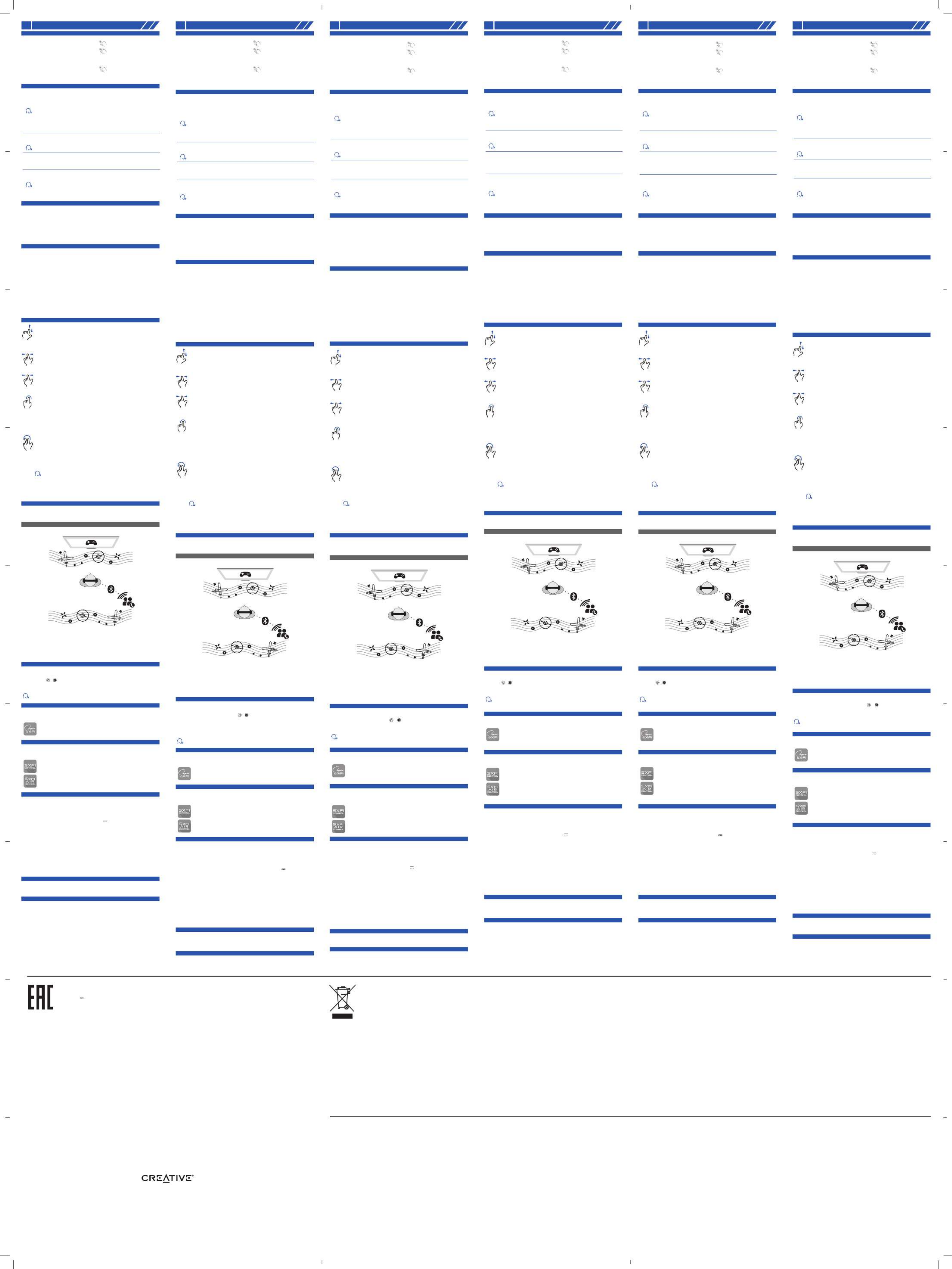
©2020CreativeTechnologyLtd.Allrightsreserved.Creative,theCreativelogo,SoundBlaster,X-Fi,theX-FiLogo,SXFI,theSuperX-FiLogo,SuperX-FiUltra-DSPLogo,HeadphoneHolographyandinPersonaretrademarks
or registered trademarks of Creative Technology Ltd. in the United States and/or other countries. The Bluetooth
® word mark and logo are owned by the Bluetooth
® SIG, Inc. and any use of such marks by Creative
TechnologyLtd.anditsaliatesisunderlicense.Allothertrademarksarethepropertyoftheirrespectiveownersandareherebyrecognizedassuch.Allspecicationsaresubjecttochangewithoutnotice.Useofthis
productissubjecttoalimitedhardwarewarranty.Actualcontentsmaydierslightlyfromthosepictured.
Типоборудования:Беспроводнаягарнитура
Модели,торговаямарка:EF0810,Creative
Питание:5V 500 mA
Производитель:CreativeLabsPte.Ltd.
Странапроисхождения:китай
Названиеиадреспредставителявтаможенномсоюзе:
ООО“Прокси”,142281,Московскаяобласть,городПротвино,
Оболенскоешоссе,д.2,к.216.,
Номертелефона:+7(495)369-00-84
Электронныйадрес:proxy.russia@gmail.com
Названиеиадреспредставителявтаможенномсоюзе:
РоссийскаяФедерация,Москва,111123,проездЭлектродный,
дом16,помещениеVII,комната№3,основнойгосударственный
регистрационныйномер:1177746150779,
Номертелефона:+7(495)723-23-71
адресэлектроннойпочты:info@minprom.ru
Даннаяконтактнаяинформациятолькодлясоответствующихоргановтаможенногосоюза(Россия,БелоруссияиКазахстан)повопросамсоответствияпродукции
Дляинформацииопродуктеилигарантии,пожалуйста,посмотритегарантийныйталонизкомплектапоставкиатапроизводства(месяцигод):Указананаупаковке.
ДанноеустройствоотвечаеттребованиямТехническогорегламентаТаможенногосоюзаТРТС020/2011“Электромагнитнаясовместимостьтехническихсредств”
утв.РешениемКТСот09.12.2011г.№879
ТЕХНИЧЕСКИЙРЕГЛАМЕНТЕвразийскогоэкономическогосоюза«Обограничениипримененияопасныхвеществвизделияхэлектротехникиирадиоэлектроники»
(ТРЕАЭС037/2016)ПРИНЯТРешениемСоветаЕвразийскойэкономическойкомиссииот18октября2016г.N.113
【EN】 TheuseoftheWEEESymbolindicatesthatthisproductmaynotbetreatedashouseholdwaste.Byensuringthisproductisdisposedofcorrectly,youwill
helpprotecttheenvironment.Formoredetailedinformationabouttherecyclingofthisproduct,pleasecontactyourlocalauthority,yourhouseholdwastedisposal
serviceproviderortheshopwhereyoupurchasetheproduct.
【FR】 L’utilisationdusymboleDEEEindiquequeceproduitnepeutêtretraîtécommedéchetménager.Engarantissantlamiseaurebutappropriéedeceproduit,
vouscontribuezàpréserverl’environnement.Pourplusd’informationssurlerecyclagedeceproduit,contactezlesautoritéslocales,lefournisseurdeservice
d’éliminationdesdéchetsménagersoulemagasinoùvousavezachetéleproduit.
【DE】 DieVerwendungdesWEEE-Symbolsgibtan,dassdiesesProduktnichtalsHaushaltsmüllbetrachtetwerdenkann.DurchdiekorrekteEntsorgungdieses
ProduktestragenSiezumSchutzderUmweltbei.AusführlicheInformationenzumRecyclingdesProduktserhaltenSieüberdieörtlichenBehörden,diefürSie
zuständigeMüllabfuhroderdasGeschäft,indemSiedasProdukterworbenhaben.
【ES】 El usodel símbolo RAEE(WEEE) indica que el productono se puede tratarcomo undesecho doméstico. Sise deshace deeste producto debidamente,
contribuiráaprotegerelmedioambiente.Sideseaobtenerinformacióndetalladaacercadelreciclajedeesteproducto,póngaseencontactoconlasautoridades
locales,elservicioderecogidadebasuraolatiendadondehaadquiridoelproducto.
【IT】 L’usodelsimboloRAEEindicachequestoprodottonondevetrattatocomeunriutodomestico.Assicurandosichequestoprodottosiasmaltitocorrettamente,
sicontribuisceaproteggerel’ambiente.Perinformazionipiùdettagliate sulriciclaggio diquestoprodotto,rivolgersi aglientilocali, al fornitoredelserviziodi
smaltimentodeiriutidomesticioalnegozioincuièstatoacquistatoilprodotto.
【PL】 SymbolWEEEwskazuje,żetenproduktniemożebyćtraktowanyjakoodpadgospodarczy.Zapewniającprawidłowąutylizacjęproduktupomagaszwochronie
środowiska.Abyuzyskaćszczegółoweinformacjenatematutylizacjiproduktu,należyskontaktowaćsięzlokalnymiwładzami,przedsiębiorstwemświadczącym
usługiusuwaniaodpadówzgospodarstwadomowegolubsklepem,wktórymzakupionoprodukt.
【NL】 GebruikvanhetWEEE-symboolbetekentdathetproductnietalsnormaalhuishoudelijkafvalmagwordenverwerkt.Uhelptmetdebeschermingvanhet
milieudoorditproductopcorrectlywijzeteverwijderen.Voormeerinformatieoverhetrecyclenvanditproduct,neemtucontactopmethetgemeentehuis,uw
afvaldienstverlenerofdewinkelwaaruhetproducthebtgekocht.
【PT】 OusodosímboloREEEindicaqueesteprodutonãopodesertratadocomoresíduodoméstico.Aogarantirqueesteprodutoéeliminadocorrectamente,
estaráaprotegeroambiente.Paraobterinformaçõesmaisdetalhadassobreareciclagemdesteproduto,contacteasautoridadeslocais,ofornecedordeserviços
deeliminaçãodelixodomésticooualojaondeadquiriuesteproduto.
【EN】 Hereby,CreativeLabsPte.Ltd.declarestheBluetooth
®headset,modelno.EF0810isincompliancewithDirective2014/53/EU.ThefulltextoftheEUdeclarationofconformityisavailableathttp://www.creative.com/EUDoC
Pleasevisitcreative.com/support/SXFIAirforuserguide,safetyandregulatoryinformationandbatteryremovalinstruction,whichismeantstrictlyforindependentlyqualiedprofessional.
【FR】 Parlaprésente,CreativeLabsPte.Ltd.déclareceCasquemicro quelemodèlen°EF0810estconformeàlaDirective2014/53/EU.L’intégralitédutextedeladéclarationdeconformitéeuropéenneestdisponiblesurhttp://www.creative.com/EUDoCbluetooth
【IT】 CreativeLabsPte.Ltd.dichiaracheCue ,modellon.EF0810èconformeallaDirettiva2014/53/UE.IltestocompletodelladichiarazionediconformitàUEèdisponibilesuhttp://www.creative.com/EUDoCBluetooth
【DE】 HiermiterklärtCreativeLabsPte.Ltd.dass -Headset,Modellnr.EF0810derRichtlinie2014/53/EUentspricht.DervollständigeTextderEU-Konformitätserklärungistunterhttp://www.creative.com/EUDoCverfügbar.Bluetooth
【ES】 Porelpresente,CreativeLabsPte.Ltd.declaraqueelAuriculares conmicrófono,modelonºEF0810cumpleconloestablecidoenlaDirectiva2014/53/UE.EltextocompletodeladeclaracióndeconformidaddelaUEestádisponibleenhttp://www.creative.com/EUDoCBluetooth
【NL】 CreativeLabsPte.Ltd.verklaarthierbijdathet -headset,modelnummerEF0810inovereenstemmingismetRichtlijn2014/53/EU.DevolledigetekstvandeEU-verklaringvanovereenstemmingisbeschikbaarophttp://www.creative.com/EUDoCBluetooth
【PT】 Atravésdopresentedocumento,aCreativeLabsPte.Ltd.declaraqueEquipamento ,modelon.ºEF0810estáemconformidadecomaDiretiva2014/53/UE.OtextocompletodadeclaraçãodeconformidadedaUEestádisponívelemhttp://www.creative.com/EUDoCBluetooth
【SV】 HärmedförkunnarCreativeLabsPte.Ltd. -headset,attmodellnr.EF0810uppfyllerdirektiv2014/53/EU.DenfullständigatextenavEU-Deklarationomöverensstämmelsennspåhttp://www.creative.com/EUDoCBluetooth
【NO】 Creative Labs Pte. Ltd. erklærer herved den Bluetooth-headset,atmodellnr.EF0810erisamsvarmeddirektiv2014/53/EU.DenfullstendigetekstentilEU-samsvarserklæringenertilgjengeligpåhttp://www.creative.com/EUDoC
【DA】 HermederklærerCreativeLabsPte.Ltd.,at headset,modelnr.EF0810overholderdirektivet2014/53/EU.DenfuldetekstiEU-erklæringenomkonformitetertilgængeligpåhttp://www.creative.com/EUDoCBluetooth
【FI】 Creative Labs Pte. Ltd. täten ilmoittaa, että Bluetooth-Mikrofonikuulokkeet,malliEF0810nrotäyttäädirektiivin2014/53/EYvaatimukset.KokoEY-vaatimustenmukaisuusvakuutusonsaatavillaosoitteessahttp://www.creative.com/EUDoC
【CZ】 SpolečnostCreativeLabsPte.Ltd.tímtoprohlašuje,Náhlavnísouprava ,modelč.EF0810vyhovujesměrnici2014/53/EU.ÚplnézněníEUprohlášeníoshodějekdispozicinahttp://www.creative.com/EUDoCBluetooth
【PL】 SpółkaCreativeLabsPte.Ltd.niniejszymoświadcza,żeZestawsłuchawkowy ,modelEF0810jestzgodnyzdyrektywą2014/53/UE.ZpełnymtekstemdeklaracjizgodnościUEmożnazapoznaćsiępodadresemhttp://www.creative.com/EUDoCBluetooth
【HU】 ACreativeLabsPte.Ltd.ezútonkijelenti,hogya(z) fejbeszélő,modellszámaEF0810,megfelela2014/53/EUirányelvbenfoglalkövetelményeknek.AzEUmegfelelőséginyilatkozatteljesszövegeelérhetőakövetkezőcímen:http://www.creative.com/EUDoCBluetooth
【EL】 Μετοπαρόν,ηCreativeLabsPte.Ltd.δηλώνειότιτοπροϊόν σετακουστικών,μοντέλομεαριθμόEF0810συμμορφώνεταιμετηνΟδηγίαDirective2014/53/EU.ΜπορείτεναβρείτετοπλήρεςκείμενογιατηδήλωσητηςΕΕσχετικάμετησυμμόρφωσηστοhttp://www.creative.com/EUDoCBluetooth
【LT】 „CreativeLabsPte.Ltd.“pareiškia,kad„ “ausiniųkomplektas,modelioNr.EF0810,atitinkaDirektyvos2014/53/ESreikalavimus.VisaESatitiktiesdeklaracijayrapateiktahttp://www.creative.com/EUDoCBluetooth
【SK】 SpoločnosťCreativeLabsPte.Ltd.týmtovyhlasuje,žeNáhlavnásúprava ,č.modeluEF0810,jevsúladesosmernicouč.2014/53/EÚ.ÚplnéznenievyhláseniaozhodeEÚjekdispozíciinalokalitehttp://www.creative.com/EUDoCBluetooth
【RU】 НастоящимдокументомCreativeLabsPte.Ltd.заявляет,Беспроводнаягарнитурамодель№EF0810полностьюсоответствуетДирективе2014/53/ЕС.ПолныйтекстДекларацииосоответствиитребованиямЕСдоступеннасайтеhttp://www.creative.com/EUDoC
【SV】 AnvändningenavWEEE-symbolenangerattproduktenintefårhanterassomhushållsavfall.Genomattsäkerställaattproduktenhanteraspårättsättbidrardutillattskydda
miljön. Mer detaljeradinformation om återvinningen av denna produktfår du hos den lokala återvinningsorganisationen, bolaget som hanterar dina hushållssopor eller den
återförsäljaredärduköpteprodukten.
【NO】 BrukenavWEEE-symboletindikereratdetteproduktetikkekanbehandlessomhusholdningsavfall.Duvilbidratilåbeskyttemiljøetvedåsørgeforatdetteproduketblir
avhendetpåenforsvarligmåte.Takontaktmedkommunalemyndigheter,renovasjonsselskapetderduborellerforretningenhvordukjøpteproduktetforåfåmerinformasjonom
resirkuleringavdetteproduktet.
【DA】 BrugenafWEEEsymboletangiver,atdetteproduktikkemåbehandlessomhusholdningsaald.Vedatsikreatproduktetbortskaeskorrekt,vilduhjælpemedtilatbeskytte
miljøet.Formeredetaljeredeoplysningeromgenbrugafdetteprodukt,bedesdukontaktedinkommune,ditrenovationsselskabstjenesteudbyderellerdenbutik,hvordukøbte
produktet.
【FI】 WEEE-symbolinkäyttöilmaisee,ettätätätuotettaeisaahävittääkotitalousjätteenseassa.Huolehtimallasiitä,ettätämätuotehävitetäänasianmukaisesti,autatsuojelemaan
ympäristöä.Tarkemmattiedottämäntuotteenkierrättämisestäsaatottamallayhteyttäpaikallisviranomaisiin,jätehuoltoyhtiööntailiikkeeseen,jostaostittämäntuotteen.
【HU】 A WEEE szimbólum használata jelzi, hogy termék nem kezelhető háztartási hulladékként. A termék megfelelő ártalmatlanításával segít védeni a környezetet. A termék
újrahasznosításávalkapcsolatostovábbiinformációkértkeressemegahelyihatóságot,aháztartásihulladékelszállításáértfelelősszolgáltatótvagyaboltot,aholaterméketvásárolta.
【EL】 ΗχρήσητουσυμβόλουWEEEδηλώνειότιδενμπορείτενααντιμετωπίζετεαυτότοπροϊόνωςοικιακόαπόβλητο.Βεβαιώνονταςτηςκατάλληληαπόρριψητουπροϊόντος
αυτού,βοηθάτεστηνπροστασίατουπεριβάλλοντος.Γιαπερισσότερεςπληροφορίεςσχετικάμετηνανακύκλωσηαυτούτουπροϊόντος,επικοινωνήστεμετιςτοπικέςαρχές,την
υπηρεσίααπόθεσηςοικιακώναπορριμάτωνήτοκατάστημααπόόπουαγοράσατετοπροϊόν.
【LT】 EEĮAsimbolisrodo,kadproduktonegalimaišmestikartusubuitinėmisatliekomis.Tinkamaiišmesdamišįproduktąpadėsitesaugotiaplinką.Dėlišsamesnėsinformacijos,kaip
perdirbtišįproduktą,kreipkitėsįvietinesatsakingąsiasinstitucijas,buitiniųatliekųperdirbimopaslaugųteikėjąarbaįparduotuvę,kuriojeįsigijotešįproduktą.
【SK】 PoužitiesymboluWEEEoznačuje,žetentovýroboksanesmielikvidovaťskomunálnymodpadom.Akvýroboksprávnezlikvidujete,prispejetekochraneživotnéhoprostredia.
Podrobnejšieinformácieorecykláciivýrobkuzískatenamiestnomzastupiteľstve,uposkytovateľovslužieblikvidáciedomovéhoodpadualebovpredajni,vktorejstevýrobokzakúpili.
【CZ】 PoužitísymboluWEEEoznačuje,žetentovýrobeknesmíbýtpovažovánzadomovníodpad.Zajištěnímsprávnélikvidacetohotovýrobkupomáhátechránitživotníprostředí.
Podrobnějšíinformaceorecyklacitohotovýrobkuzískáteodmístníchúřadů,odrmy,kteráuvászajišťujeodvozodpadků,nebovobchodě,kdejstevýrobekzakoupili.
【RU】 Использование символа WEEE означает,что данныйпродукт не можетрассматриваться в качестве бытовых отходов. Соблюдая правильную утилизацию этого
изделия,выпоможетезащититьокружающуюсреду.Дляполученияболееподробнойинформацииопереработкеизделия,пожалуйста,обратитесьвместныеорганы
власти,вслужбусборабытовыхотходовиливмагазин,гдебылприобретенпродукт.
SK
PÁROVANIE BLUETOOTH / VÝBER ZDROJA
Párovanie zariadenia :Bluetooth
• Stlačenímapodržanímtlačidlana2ssaspustírežimpárovania .OsvetlenieRGBzačneBluetooth
blikaťnamodro.Režimpárovania možnoopustiťopätovnýmstlačenímtlačidlana2sBluetooth
• Vzoznamevyhľadanýchzariadení spárujtesúpravuvýberompoložky„CreativeSXFIAIRBluetooth
GAMER“.PospárovanísozariadenímzostaneosvetlenieRGBtrvalezapnuté
Hlasovávýzva:NowinPairingMode,WaitingforConnection(Aktuálnevrežimepárovania,
čakásanapripojenie)
Poznámka:
• SúpravaSXFIAIRGAMERopustírežimpárovania ,aksavpriebehu5minútnespárujesoBluetooth
žiadnymzariadením
Odstránenie predtým spárovaného zariadenia :Bluetooth
Stlačteapodržtetlačidlona8s,kýmosvetlenieRGBnezablikádvakrátnačerveno.Poobnovení
nastavenia BluetoothsaosvetlenieRGBopäťrozsvietivpredvolenejfarbe
Hlasovávýzva: Reset(ObnovenienastaveniaBluetooth Bluetooth)
Povolenie párovania Low Energy (BLE): Bluetooth
• NanadviazaniespojeniaBLEanačítanieproluSuperX-FidozariadeniaCreativeSXFIAIRGAMER
jepotrebnáaplikáciaSXFIControl
• Stlačenímapodržanímtlačidlana2ssaspustírežimpárovaniaBluetooth
Výber zdroja vstupného signálu na prehrávanie zvuku:
Jednýmstlačenímtlačidla /Zdrojsaprepínajúzdrojeprehrávaniavnasledujúcomporadí:Bluetooth
Bluetooth /kartaMicroSDCard/zvukUSB/GamerChat
Hlasovávýzva: /MicroSDCard(kartaMicroSD)/USBAudio(zvukUSB)/GamerChatBluetooth
Poznámka:
• KonzolaNintendoSwitchfungujesovstupomLine-inzmiešanýmsinýmizdrojmi
Poznámka:
•Predpoužitímovládaniagestamiskontrolujte,čijesúpravaSXFIAIRGAMERpripojenák
zariadeniuspodporoutechnológie Bluetooth
•RežimnáhodnéhoprehrávaniajedostupnýibapriprehrávanízkartyMicroSD
GESTÁ NA TOUCHPADE
Zvýšenie hlasitosti.
•Potiahnutímnahorzvýštehlasitosť
Zníženie hlasitosti
•Potiahnutímnadolznížtehlasitosť
Poznámka: PridosiahnutímaximálnejalebominimálnejúrovnezvukusúpravaSXFIAIR
GAMERprehrátón
Predošlá skladba
•Potiahnutímvľavosavráťtekpredošlejskladbe
Ďalšia skladba
•Potiahnutímvpravoprejditenanasledujúcuskladbu
Funkcia presúvania hovoru:
•Počashovoruaktivujtefunkciupresúvaniahovorupotiahnutímvľavo/vpravo
•Predvolenýsmerhovoru:stred
•Sekvenciacyklu(potiahnutievľavo):Vpravo>Stred>Vľavo
•Sekvenciacyklu(potiahnutievpravo):Vľavo>Stred>Vpravo
Spustenie hlasového asistenta:
•Klepnutímapodržanímtlačidlana2ssaspustíhlasovýasistent
Prichádzajúce hlasové hovory:
•Dvojitýmklepnutímprijmiteprichádzajúcihlasovýhovor
•Opätovnýmdvojitýmklepnutímukončitehlasovýhovor
Spustenie prehrávania zvuku:
•Dvojitýmklepnutímpokračujtevprehrávanízvukuzvybratéhovstupnéhozdroja
•Opätovnýmdvojitýmklepnutímpozastavteprehrávaniezvukuzvybratéhovstupného
zdroja
Režim úložiska Mass Storage:
•Klepnutímapodržanímdvomaprstamina4ssaspustírežimúložiskaMassStorage
•Opätovnýmklepnutímapodržanímdvomaprstamina4ssarežimúložiskaMassStorage
ukončí
Poznámka:Zapnutie/vypnutierežimuúložiskaMassStoragetrvá15s.Náhlavnásúpravapri
zapínaní/vypínanírežimuprehrádvekrátkepípnutia
Režim náhodného prehrávania:
•Jednýmklepnutímspustiterežimnáhodnéhoprehrávania
Hlasovávýzva:ShueOn/ShueO(Náhodnéprehrávaniezapnuté/vypnuté)
OdhaľteplnýpotenciálSuperX-FisaplikáciouSXFIApp.Aplikáciavámumožníprispôsobiťsiprol
SuperX-Fiprostredníctvompokročiléhoprocesumapovaniahlavyauší,čímzískateprístupku
komplexnémuzážitkusoSuperX-Fi.
Stiahnite si aplikáciu SXFI App z obchodov:
•iOSAppStore
•ObchodGooglePlay
PRISPÔSOBENIE SUPER-XFI
Slúchadlá
•Menič:50mmneodýmovýmagnet
•Frekvenčnýrozsah:20–20000Hz
•Impedancia:32Ω
•Citlivosť:114dB/mWpri1kHz
•VstupUSB:5V
Mikrofón (CommanderMic)
•Typ:jednosmerovýspotlačenímšumu
•Frekvenčnýrozsah:100–16000Hz
•Impedancia:<2,2kΩ
•Citlivosť:-42dBpri1kHz
Mikrofón (NanoBoom)
•Typ:jednosmerovýspotlačenímšumu
•Frekvenčnýrozsah:100–8000Hz
•Impedancia:<2,2kΩ
•Citlivosť:-38dBpri1kHz
Prevádzková frekvencia:2402–2480MHz
Poznámka:Označeniazhodysanachádzajúnapovrchupoodstránenívankúšikaušnejmušle,ktorý
možnoodstrániťručne.
Typ bezdrôtového pripojenia: Bluetooth 5.0
Proly :Bluetooth
•A2DP(bezdrôtovéstereocezBluetooth)
•AVRCP(diaľkovéovládaniecezBluetooth)
•HFP(prolhands-free)
Vstup: 5V 1A
RF výstupný výkon:<4dBm
Prevádzková teplota 0–45°C
Bezdrôtový prevádzkový rozsahmaximálne10m
Čas nabíjania: 2,5 hodiny
Čas prehrávania:až11hodínprehrávania
Zvukový kodek: SBC
Lítium-iónová batéria: 3,7V 1 300 mAh (4,81 Wh)
TECHNICKÉ PARAMETRE
Navštívteadresucreative.com/support/sxairgamer,kdenájdetepoužívateľskúpríručku,bezpeč-
nostnéaregulačnéinformácieapokynynademontážbatérie,ktorésúurčenévýhradnedorúk
kvalikovanémuodborníkovi.
ĎALŠIE INFORMÁCIE
Registráciouvýrobkuzískatenajvhodnejšiedostupnéslužbyapodporuproduktu.Svojvýrobok
môžetezaregistrovaťnastránkecreative.com/register.
REGISTRÁCIA PRODUKTU
Obnovenietovárenskýchnastavenísapoužívavsituáciách,keďpoužívatelianarazianaproblémy
napríkladpripárovaníprostredníctvomrozhrania aleboinéťažkostispripojením.AkchceteBluetooth
obnoviťnastaveniesúpravySXFIAIRGAMER,postupujtetakto:
• Stlačtetlačidlá narazna5s,kýmosvetlenieRGBnezablikádvakrátnačerveno a
• PoobnovenítovárenskýchnastavenísaosvetlenieRGBopäťrozsvietivpredvolenejfarbe
• ObnovenietovárenskýchnastavenímožnotiežspustiťpomocousoftvéruSXFIControlalebo
aplikácieSXFIAIRControl
Hlasovávýzva:ResettoFactoryDefault(Obnovenietovárenskýchnastavení)
OBNOVENIE TOVÁRENSKÝCH NASTAVENÍ
NASTAVENIE ZARIADENIA
Nastavenie v PC so systémom Windows
1.Nastavenia>Systém>Zvuk>Ovládacípanelzvuku>kartaPrehrávanie>SXFIAIRGAMER>
kliknitepravýmtlačidlomastlačtemožnosť„Nastaviťakopredvolenézariadenie“.
2.Kongurácia>Stlačtemožnosť„7.1Surround“>Označtevšetky„Voliteľnéreproduktory“>
Dokončitenastavenie
Nastavenia pre počítač Mac
1.NastaveniezvukuMidi>SXFIAIRGAMER>Výstup>Formát>8ch32-bitinteger96kHz
2.StlačtemožnosťKongurovaťreproduktory>Kongurácia>Zvoľtemožnosť„7.1RearSurround“>
KliknitenamožnosťPoužiť>Dokončitenastavenie
NáhlavnásúpravaSXFIAIRGAMERmázabudovanúbatériuurčenúnabezdrôtovéprehrávaniezvuku
svýdržoudo11hodínnajednonabitie.KeďjesúpravaSXFIAIRGAMERpripojenákzdrojunapájania,
zabudovanéosvetlenieLEDsarozsvietinačerveno.PrizapínanínáhlavnejsúpravyosvetlenieRGB
rozsvietenímsignalizujeaktuálnuúroveňnabitiabatérie.
Poznámka:
• SúpravaSXFIAIRGAMERsanezapne,akjeúroveňnabitiabatérieprílišnízka.Akchcetezabrániť
znehodnocovaniubatérie,nabitezriadeniehneď,keďsaúroveňnabitiadostanenapriveľminízku
úroveň
• SúpravaSXFIAIRGAMERsaautomatickyvypnepo10minútachnečinnostivtýchtorežimoch:
Bluetooth /vstupLine-in/kartaMicroSD
• NáhlavnásúpravasazačnenabíjaťpopripojeníkzdrojunapájaniacezkábelUSBsvýnimkoutýchto
režimov:režimUSB/režimúložiskaMassStorage
• Úroveňnabitiabatériesazpraktickýchdôvodovpopripojenízobrazujeajvmobilnejaplikácii
NABÍJANIE SÚPRAVY SXFI AIR GAMER
Keďjesúpravavypnutá,vstavanádiódaLED:
• svietivpriebehunabíjanianačerveno
• jevypnuté,akjesúpravaúplnenabitá
Indikátorúrovnenabitiabatérie:
Nízka–červená
Stredná–žltá
Vysoká–zelená
(i) Tlačidlo napájania
2s •Zapnutie
•Vypnutie
1× •ZapnutieosvetleniaRGB
•DúhovéosvetlenieRGB
•VypnutieosvetleniaRGB
(ii) Tlačidlo Super X-Fi
1× •ZapnutiefunkcieSuperX-Fi
•RežimBATTLEMode
•VypnutiefunkcieSuperX-Fi
(iii) Tlačidlo Bluetooth
1)Slúchadlováčelenkazprémiovejeko-kože
2)Tlačidlonapájania
3)ProfesionálnymikrofónANCCommanderMic
4)VstavanádiódaLED
5)OsvetlenieRGB
6)TlačidloSuperX-Fi
7) Slot karty MicroSD
8)Tlačidlo /výberzdrojaBluetooth
9)PortvstupuAUX
10)PortUSB-C
PREHĽAD
StiahnitesiaplikáciuSXFIControlprePC/MacaleboaplikáciuSXFIAIRControlpremobilnézariadenia
aodhaľteplnýpotenciálnáhlavnejsúpravyprostredníctvompersonalizácieproluSuperX-Fi,
grackéhoekvalizéraaprispôsobeniaosvetleniaRGB.
Stiahnite si aplikáciu SXFI Control pre PC / Max z lokalít:
•creative.com/support/sxairgamer
•MacAppStore
Aplikáciu SXFI AIR Control pre mobilné zariadenia si stiahnite z obchodov:
•iOSAppStore
• Google Play Store
PRISPÔSOBENIE ZVUKU A RGB OSVETLENIA
GAMERCHAT
GamerChatjefunkcia,ktorápoužívateľomumožňujesimultánnečetovaniespriateľmicezBluetooth
počashraniahier,keďsúslúchadlázapojenédozdrojaUSB.NapoužitiefunkcieGamerChatje
potrebnézapnúťfunkciuSuperX-Fiapripojiťsúpravupomocou aUSBzároveň.Bluetooth
Poznámka:
• PočaspoužívaniarežimuGamerChatniejemožnévypnúťfunkciuSuperX-Fi.Vrežime
GamerChatskontrolujte,čijefunkciaSuperX-Fizapnutá
• Ovládaniezvukucez ajUSBjemožnéibapriamoprostredníctvomdanéhozdroja Bluetooth
prehrávania
• PredpoužitímfunkcieGamerChatskontrolujte,čijesúpravaSXFIAIRGAMERpripojenák
zariadeniuspodporoutechnológie aprehrávaniazvukucezUSBBluetooth
• ĎalšieinformácieofunkciiGamerChatnájdetenaadresecreative.com/sxairgamer
GamerChat
Audio schéma funkcie GamerChat
Bluetooth Chat
USB Audio
СОПРЯЖЕНИЕ ПО BLUETOOTH / ВЫБОР ИСТОЧНИКА
Сопряжение устройства по :Bluetooth
• Нажмитеиудерживайте2сдлявключениярежимасопряженияпо .ПодсветкаRGBBluetooth
начнетмигатьсинимцветом.Нажмитеиудерживайте2сдлявыходаизрежимасопряжения
поBluetooth.
• Выберите«CreativeSXFIAIRGAMER»изспискаобнаруженныхустройств дляBluetooth
сопряжения.ПослесопряжениясустройствомRGB-подсветкаостаетсявстатическом
состоянии.
Голосовоесообщение:сейчасврежимесопряжения,ожидаетподключения
Примечание:
• Находясьврежимесопряженияпо ,SXFIAIRGAMERвыйдетизрежимаобнаружения,Bluetooth
есливтечение5минутнебудетсопряженониодноустройство.
Удаление устройств, ранее сопряженных по :Bluetooth
Нажмитеиудерживайте8с,покаRGB-подсветканемигнетдваждыкрасным.RGB-подсветка
вернетсякцветупоумолчаниюпослезавершениясбросаBluetooth
Голосовоесообщение:сбросBluetooth
Включение сопряжения по с низким энергопотреблением (BLE):Bluetooth
• ДляустановкиподключенияBLEтребуетсяприложениеSXFIControlApp,
чтобызагрузитьвашпрофильSuperX-FiнаCreativeSXFIAIRGAMER
• Нажмитеиудерживайте2сдлявключениярежимасопряженияпоBluetooth
Выбор источника входного сигнала для воспроизведения звука:
Нажмитекнопку /Источникодинраз,чтобыпереключитьисточниквоспроизведенияBluetooth
вследующемпорядке:
Bluetooth/картаMicroSD/USB-аудио/GamerChat
Голосовоесообщение: /картаMicroSD/USB-аудио/GamerChatBluetooth
Примечание:
• NintendoSwitchработаетслинейнымвходомвместесдругимиисточниками
Примечание:
• Преждечемуправлятьжестами,убедитесь,чтогарнитураSXFIAIRGAMER
подключенакустройствусподдержкойBluetooth
• Режимвоспроизведениявпроизвольномпорядкедоступентолькопри
воспроизведениискартыMicroSD
СЕНСОРНОЕ УПРАВЛЕНИЕ С ПОМОЩЬЮ ЖЕСТОВ
Увеличение громкости
•Проведитепальцемвверх,чтобыувеличитьгромкость
Уменьшение громкости
•Проведитепальцемвниз,чтобыуменьшитьгромкость
Примечание: SXFIAIRGAMERвоспроизводиттональныйсигналнамаксимальной/
минимальнойгромкости
Предыдущий трек
•Проведитепальцемвлево,чтобывернутьсякпредыдущемутреку
Следующий трек
•Проведитепальцемвправо,чтобыперейтикследующемутреку
Функция управления звонками:
•Проведитепальцемвлево/вправововремяразговора,чтобыактивироватьфункцию
управлениязвонками
•Направлениевызовапоумолчанию:центр
•Последовательностьцикла(проведитепальцемвлево):вправо>центр>влево
•Последовательностьцикла(проведитепальцемвправо):влево>центр>вправо
Включение голосового помощника:
•Нажмитеиудерживайте2с,чтобывключитьголосовойпомощник
Входящие голосовые вызовы
•Нажмитедважды,чтобыответитьнавходящийголосовойвызов
•Нажмитедваждыещераз,чтобызавершитьголосовойвызов
Включение воспроизведения звука:
•Нажмитедважды,чтобыпродолжитьвоспроизведениезвукасвыбранного
источникасигнала
•Нажмитедваждыещераз,чтобыприостановитьвоспроизведениезвукас
выбранногоисточникасигнала
Режим накопителя:
• Нажмитеиудерживайтедвумяпальцами4с,чтобывойтиврежимнакопителя
• Нажмитеиудерживайтедвумяпальцами4сещераз,чтобывыйтиизрежима
накопителя
Примечание:Длявключения/выключениярежиманакопителятребуется15с.
Гарнитураиздастдвакороткихзвуковыхсигналапривключении/выключении
режима.
Режим воспроизведения в произвольном порядке:
•Нажмитеодинраздлявоспроизведениямузыкивслучайномпорядке
Голосовоесообщение:включение/выключениевоспроизведенияв
произвольномпорядке
РаскройтевсевозможностиSuperX-FiспомощьюприложенияSXFIApp.Этоприложениедает
возможностьперсонализироватьвашпрофильSuperX-Fiзасчетпродвинутойтехнологии
составлениякартыголовыиушейдляполногораскрытияпотенциалаSuperX-Fi.
Загрузите приложение SXFI App из:
•магазинаiOSAppStore
•магазинаGooglePlay
ПЕРСОНАЛИЗАЦИЯ SUPER X-FI
Hаушники
•Драйвер:50ммнеодимовыймагнит
•Частотнаяхарактеристика:20–20000Гц
•Импеданс:32Ω
•Чувствительность:114дБ/мВтпри1кГц
•USB-вход:5В
Микрофон (CommanderMic)
•Тип:однонаправленноешумоподавление
•Частотнаяхарактеристика:100–16000Гц
•Импеданс:<2,2кОм
•Чувствительность:-42дБпри1кГц
Микрофон (NanoBoom)
•Тип:однонаправленноешумоподавление
•Частотнаяхарактеристика:100–8000Гц
•Импеданс:<2,2кОм
•Чувствительность:-38дБпри1кГц
Рабочая частота:2402–2480МГц
Примечание:маркировкасоответствиянанесенанаповерхностичашкинаушников.Чтобы
увидетьее,необходимовручнуюснятьамбушюру.
Тип беспроводной сети: Bluetooth 5.0
Профили Bluetooth:
•A2DP(беспроводноевоспроизведение
стереозвукачерезBluetooth)
•AVRCP(дистанционноеуправлениеBluetooth)
•HFP(профиль«свободныеруки»)
Входное напряжение:5В 1А
Выходная мощность РЧ:<4дБм
Рабочая температура: 0–45°C
Беспроводной диапазон:до10м
Время зарядки:2,5ч
Время воспроизведения:до11часов
использованияврежимевоспроизведения
Аудиокодек: SBC
Литий-ионный аккумулятор:3,7В1300мА•ч
(4,81Вт•ч)
ТЕХНИЧЕСКИЕ ХАРАКТЕРИСТИКИ
Руководствопользователя,сведенияотехникебезопасностиинормативной
информации,атакжеинструкциипоизвлечениюаккумулятораприведенынастранице
creative.com/support/sxfiairgamer.Этиинструкциипредназначеныисключительнодля
квалифицированныхспециалистов.
ПРОЧИЕ СВЕДЕНИЯ
Регистрацияустройствагарантируетпредоставлениевамнаиболееподходящейуслугии
доступнойподдержки.Выможетезарегистрироватьустройствопоадресу:creative.com/register.
РЕГИСТРАЦИЯ ПРОДУКТА
Сценарийиспользованиясбросанастроеккзаводскимнастройкампредполагаетналичие
проблемсподключением,втомчисленеполадокссопряжениемпо .ЧтобысброситьBluetooth
настройкиSXFIAIRGAMER,выполнитеприведенныенижедействия.
• Одновременнонажмитеиудерживайте и втечение5секунд,покаRGB-подсветкане
мигнетдваждыкрасным
• RGB-подсветкавернетсякцветупоумолчаниюпослезавершениясбросакзаводским
настройкам
• Крометого,сброскзаводскимнастройкамтакжеможновыполнитьспомощью
программногообеспеченияSXFIControlили
приложенияSXFIAIRControl
Голосовоесообщение:сброскзаводскимнастройкам
СБРОС К ЗАВОДСКИМ НАСТРОЙКАМ
НАСТРОЙКА УСТРОЙСТВА
Настройка ПК Windows
1.Настройки>Система>Звук>Панельуправлениязвуком>Вкладка«Воспроизведение»
>SXFIAIRGAMER>щелчокправойкнопкоймышии«Установитькакустройствопо
умолчанию»
2.Настройка>выберите«Объемныйзвук7.1»>выберитевсе«Дополнительныединамики»>
Настройказавершена
Настройка на Mac
1.НастройкааудиоMidi>SXFIAIRGAMER>Выход>Формат>8-канальный32-бит96кГц
2.Нажмите«Настроитьдинамики»>Конфигурация>выберите«Заднийобъемныйзвук7.1»>
нажмите«Применить»>Настройказавершена
ГарнитураCreativeSXFIAIRGAMERоснащенавстроеннымаккумуляторомдлябеспроводного
воспроизведениязвукапродолжительностьюдо11часовзаодинзаряд.Приподключениик
источникупитаниявстроенныйсветодиодSXFIAIRGAMERзагоритсякрасным.Привключении
гарнитурызагораетсяRGB-подсветка,показываятекущийуровеньзарядааккумулятора.
Примечание:
• Еслиуровеньзарядааккумулятораслишкомнизкий,SXFIAIRGAMERневключится.Если
уровеньзарядааккумуляторанизкий,немедленнозарядитегарнитурувоизбежание
сниженияэффективностиаккумулятора
• SXFIAIRGAMERавтоматическиотключитсячерез10минутбездействиявследующих
режимах: /линейныйвход/картаMicroSDBluetooth
• ПриподключениичерезUSBкисточникупитаниягарнитураначнетзаряжатьсяза
исключениемследующихрежимов:режимUSB/режимнакопителя
• Длядополнительногоудобствауровеньзарядааккумуляторатакжеотображаетсяв
мобильномприложении,еслионоподключено
ЗАРЯДКА SXFI AIR GAMER
Когдагарнитуравыключена,встроенныйсветодиод:
• постоянногориткраснымвовремязарядки
• отключается,когдагарнитураполностьюзаряжена
Индикаторуровнязарядки
аккумулятора:
Низкий–красный
Средний–желтый
Высокий–зеленый
RU
(i) Кнопка питания
2с •Питаниевключено
•Питаниеотключено
x1 •RGB-подсветкавкл
•RGBрадужнаяподсветка
•RGB-подсветкавыкл
(ii) Кнопка Super X-Fi
x1 •SuperX-Fiвкл
• BATTLE Mode
•SuperX-Fiвыкл
(iii) Кнопка Bluetooth
1)Оголовьеизискусственнойкожипремиум-
класса
2)Кнопкапитания
3)ANCCommanderMicпрофессионального
уровня
4)Встроенныйсветодиод
5)RGB-подсветка
6)КнопкаSuperX-Fi
7)РазъемдлякартmicroSD
8)Кнопка /ИсточникBluetooth
9)ПортAUX-in
10)РазъемUSB-C
ОБЗОР
ЗагрузитеSXFIControlдляПК/MacилиSXFIAIRControlдлямобильныхустройств,чтобы
полностьюраскрытьпотенциалгарнитурызасчетперсонализациипрофиляSuperX-Fi,
графическогоэквалайзераинастройкиподсветкиRGB.
Загрузите SXFI Control для ПК / Mac из:
•creative.com/support/sxairgamer
•магазинаMacAppStore
Загрузите SXFI AIR Control для мобильных устройств из:
•магазинаiOSAppStore
•магазинаGooglePlay
НАСТРОЙКА ЗВУКА & RGB
GAMERCHAT
ФункцияGamerChatдаетпользователямвозможностьодновременнообщатьсясдрузьямипо
Bluetoothвовремяигр,когдагарнитураподключенакисточникуUSB.ДляработыGamerChat
требуетсявключениеSuperX-Fi,атакжеодновременноеподключение иUSB-аудио.Bluetooth
Примечание.
• ФункциюSuperX-FiнельзяотключитьвовремяиспользованияGamerChat.Убедитесь,что
функцияSuperX-FiвключенаврежимеGamerChat
• Громкостьзвукапо иUSBможнорегулироватьтолькоспомощьюBluetooth
соответствующегоисходногоисточниказвука.
• ПередиспользованиемGamerChatубедитесь,чтогарнитураCreativeSXFIAIRGAMER
подключенак иUSB-аудио.Bluetooth
• ДляполучениядополнительнойинформацииофункцииGamerChatпосетитестаницу
creative.com/sxairgamer
GamerChat
Расположение источников звука GamerChat
Чатчерез Bluetooth
АудиоустройствоUSB
JP
•ボタンを2秒程度長押しするとブルートゥースペアリングを開始します。RGBライティングが青点滅を
始めます。ブルートゥースペアリングをキャンセルするには、再度ボタンを2秒程度長押しします
•デバイスで検出されたブルートゥースデバイスのリストから、“CreativeSXFIAIRGAMER”を選択し
ます。ペアリングが完了するとRGBライティングがもとに戻ります
ボイスプロンプト:NowinPairingMode,WaitingforConnection
•5分以内にペアリングが完了しない場合、SXFIAIRGAMERは自動的にブルートゥースペアリングモ
ードを終了します
RGBライティングが赤色で2回点滅するまで、ボタンを8秒程度長押しします。ブルートゥースリセットが
完了すると、RGBライティングがデフォルトの色に戻ります。
ボイスプロンプト:BluetoothReset
•CreativeSXFIAIRGAMERにSuperX-Fiプロファイルをロードするために、SXFIControlアプリは
BLE接続が必要です
•ボタンを2秒程度長押ししてブルートゥースペアリングモードを開始します
ブルートゥース/ソースボタンを押してソースを切り替えます:
ブルートゥース/MicroSDカード/USBオーディオ/GamerChat
ボイスプロンプト:Bluetooth/MicroSDCard/USBAudio/GamerChat
•NintendoSwitchはライン入力で使用できます(他ソースとミックス)
•ジェスチャー操作をする際は、SXFIAIRGAMERがブルートゥースが利用可能なデバイス
と接続されているか確認して下さい
•シャッフルモードはMicroSDカードの再生時のみ利用可能です
•上にスワイプすると音量が大きくなります
•下にスワイプすると音量が小さくなります
最大/最小音量でもSXFIAIRGAMERはトーンを再生します
•図に向かって左にスワイプすると前のトラックに移動します
•図に向かって右にスワイプすると次のトラックに移動します
•通話音の再生される場所を移動するには左右にスワイプします
•標準の再生場所:中央
•図に向かって左にスワイプ:右>中央>左
•図に向かって右にスワイプ:左>中央>右
•約2秒程度タップし続けボイスアシスタンスを開始します
•2回タップして着信中の電話に出ます
•再度2回タップすると通話を終了します
•2回タップすると現在の再生ソースでの再生を開始します
•再度2回タップすると現在の再生ソースでの再生を停止します
•4秒程度タップし続けるとマスストレージモードになります
•再度4秒程度タップし続けるとマスストレージモードを解除します
マスストレージモードの切り替えには約15秒程度を要します。モードの切替時には短い
ビープ音が流れます
•1回タップすると曲順をシャッフルします
ボイスプロンプト:ShueOn/ShueO
SXFIアプリでSuperX-Fiのパフォーマンスを解き放ちます。先進的なヘッド&イヤーマッピングプロセス
によりSuperX-Fiプロファイルをパーソナライズし、SuperX-Fi体験を実現します。
•iOSAppStore
•GooglePlayStore
•ドライバー:50mmネオジウムマグネット
•周波数特性:20–20,000Hz
•インピーダンス:32Ω
•音圧感度:114dB/mW@1kHz
•USB入力:5V
•タイプ:無指向性ノイズ低減
•周波数特性:100–16,000Hz
•インピーダンス:<2.2kΩ
•音圧感度:-42dB@1kHz
•タイプ:無指向性ノイズ低減
•周波数特性:100–8,000Hz
•インピーダンス:<2.2kΩ
•音圧感度:-38dB@1kHz
:2402–2480MHz
コンプライアンスマークは、イヤーカップクッションをスライドして取り外した先の製品本体のイ
ヤーカップに記載されています。
•A2DP(ワイヤレスステレオブルートゥース)
•AVRCP(ブルートゥースリモートコントロール)
•HFP(ハンズフリープロファイル)
5V 1A
<4dBm
0–45°C
最大約10m(見通し距離)
約2.5時間
最大約11時間
SBC
3.7V1300mAh(4.81Wh)
ユーザーガイド、安全および規制に関する情報、資格のある専門家対象のバッテリーの取り外し手順に
ついてはをご覧下さい。
製品のユーザー登録を行う事により、製品の技術サポートやサービスなどの様々な特典を受ける事が
できます。製品登録は で行えます。
出荷時状態へのリセットは、ユーザーがブルートゥースペアリングの問題やその他の接続問題に遭遇し
た場合に準備されています。SXFIAIRGAMERをリセットするには、次の手順に従って下さい:
•RGBライティングが赤で2回点滅するまで と を5秒程度長押しします
•リセットが完了すると、RGBライティングはデフォルトの色に戻ります
•SXFIControlソフトウェアまたはSXFIAIRControlアプリからリセットする事もできます
ボイスプロンプト:ResettoFactoryDefault
1.設定>システム>サウンド>サウンドコントロールパネル>再生タブより"SXFIAIRGAMER"を右
クリックし、"既定のデバイスとして設定"を選択します。
2.再生タブの[構成]ボタンをクリック、"7.1サラウンド"を選択して[次へ]ボタンをクリックし、オプショ
ンスピーカーにすべてのスピーカーを指定してセットアップを完了します。
1.AudioMIDI設定を開き、"SXFIAIRGAMER"の出力を選択し、フォーマットリストより"8ch32ビット整
数96kHz"を選択します。
2.[スピーカーを構成...]ボタンをクリック、構成リストより"7.1リアサラウンド"を選択し、[適用]ボタ
ンをクリックします。
CreativeSXFIAIRGAMERは、1回の充電で最大約11時間のワイヤレス再生が可能なバッテリーを内
蔵しています。SXFIAIRGAMERを電源に接続すると、内蔵LEDが赤点灯します。ヘッドセットの電源を入
れると、RGBライティングが現在のバッテリレベルを表示します。
•SXFIAIRGAMERのバッテリー残量が少なすぎる場合、電源は入りません。
•SXFIAIRGAMERは、以下のモードで約10分間程度動作を検出しない場合、電源を自動的に切りま
す:ブルートゥース/ライン入力/MicroSDカード
•ヘッドセットは、次のモードUSB電源に接続された場合、自動的に重電を開始します:USBモード/
マスストレージモード
•バッテリー残量はモバイルデバイスと接続した場合、アプリでも確認することができます
電源オフ時、LEDライティングが次で点灯:
•充電中赤点灯
•満充電になると消灯
バッテリーレベルインジケータ:
低–赤
中–黄色
高–緑
(i)
2s •電源オン
•電源オフ
x1 •RGBライティングオン
•RGBレインボーライティング
•RGBライティングオフ
(ii)
x1 •SuperX-Fiオン
•BATTLEモード
•SuperX-Fiオフ
(iii)
1)プレミアムレザーヘッドバンド
2)電源ボタン
3)プログレードANCCommanderMic
4)ビルトインLED
5)RGBライティング
6)SuperX-Fiボタン
7)MicroSDカードスロット
8)ブルートゥース/ソースボタン
9)AUX入力ポート
10)USB-Cポート
PC/Mac用のSXFIControlまたはモバイルデバイス用のSXFIAIRControlをダウンロードして、Super
X-Fiプロファイルのパーソナライズ、グラフィクイコライザーやRGBライティングのカスタマイズが行
えます。
•creative.com/support/sxairgamer
•MacAppStore
•iOSAppStore
•GooglePlayStore
GamerChatは、ヘッドセットをUSB接続してゲームをプレイしながら、ブルートゥースを介して同時に友
達とチャットで話すことができます。GamerChatにはSuperX-Fiがオンであることと、ブルートゥースお
よびUSBオーディオの双方を同時に接続する必要があります。
•GamerChat利用中はSuperX-Fiをオフにすることはできません。GamerChatモードでSuperX-Fi
が有効になっていることを確認します
•ブルートゥースおよびUSBオーディオそれぞれの音量は、それぞれの元のオーディオソースでのみ
操作可能です
•GamerChatを利用する前に、CreativeSXFIAIRGAMERがブルートゥースとUSBオーディオのどち
らにも接続されていることを確認して下さい
•GamerChatに関する詳細はをご覧下さい
ブルートゥースチャット
USBオーディオ
KO
•2초간 길게 눌러 블루투스 연결 모드를 시작합니다.RGB라이트가 파란색으로 반짝이기 시작합니다.
다시2초간 길게 눌러 블루투스 연결 모드를 종료합니다.
•검색된 블루투스 기기에서“CreativeSXFIAIRGAMER”를 찾아 연결합니다.기기와 연결되면RGB
라이트가 고정된 상태로 유지됩니다.
음성 프롬프트:현재 연결 모드에서 연결 대기 중입니다.
•블루투스 연결 모드 중5분 이내에 연결된 기기가 없을 경우SXFIAIRGAMER가 탐색 모드를
종료합니다.
RGB라이트가 빨간색으로 두 번 깜박일 때까지8초 동안 길게 누릅니다.블루투스 재설정이 완료되면
RGB라이트가 기본 색상으로 돌아갑니다.
음성 프롬프트:블루투스 재설정
•SuperX-Fi프로파일을CreativeSXFIAIRGAMER에 불러오려면
SXFIControl앱을 사용해BLE연결을 구성해야 합니다.
•2초 동안 길게 눌러 블루투스 연결 모드를 시작합니다.
블루투스/소스 버튼을 한 번씩 누를 때마다 다음 순서대로 재생 소스가 변경됩니다.
블루투스/MicroSD카드/USB오디오/GamerChat
음성 프롬프트:블루투스/MicroSD카드/USB오디오/GamerChat
•NintendoSwitch는 유선 입력으로 다른 소스와 함께 사용됩니다.
•위 제스처를 시도하기 전에SXFIAIRGAMER가 블루투스 활성 기기와 연결되어 있는지
확인하십시오
•무작위 재생 모드는MicroSD카드 재생 시에만 가능합니다
•위로 스와이프하여 볼륨을 높입니다
•아래로 스와이프하여 볼륨을 낮춥니다
SXFIAIRGAMER가 최대/최소 볼륨 달성 시 알림음을 울립니다
•왼쪽으로 스와이프하여 이전 트랙으로 돌아갑니다
•오른쪽으로 스와이프하여 다음 트랙으로 넘어갑니다
•통화 중 왼쪽/오른쪽으로 스와이프하여 통화 패닝 기능을 활성화합니다
•기본 통화 방향:중앙
•왼쪽으로 스와이프 시 전환 순서:오른쪽>중앙>왼쪽
•오른쪽으로 스와이프 시 전환 순서:왼쪽>중앙>오른쪽
•2초간 길게 탭하여 음성 지원을 시작합니다
•두 번 탭하여 음성 통화를 받습니다
•다시 두 번 탭하여 음성 통화를 종료합니다
•두 번 탭하여 선택한 입력 소스의 오디오 재생을 재개합니다
•다시 두 번 탭하여 선택한 입력 소스의 오디오 재생을 일시 정지합니다
•4초간 두 손가락으로 길게 탭하여 대량 저장 모드를 실행합니다
•다시4초간 두 손가락으로 길게 탭하여 대량 저장 모드를 종료합니다
대량 저장 모드를 활성화/비활성화하는 데 각각15초가 소요됩니다.모드 활성화/비활성
화 시 헤드셋에서 두 번의 짧은 삐 소리가 재생됩니다
•한 번 탭하여 무작위로 음악을 재생합니다
음성 프롬프트:무작위 재생 켜짐/무작위 재생 꺼짐
SXFIApp을 사용해SuperX-Fi의 성능을 최대한 활용하십시오.앱을 이용하면 고급 헤드 매핑 및 이어
매핑 프로세스를 통해SuperX-Fi프로파일을 개인화해 완벽한SuperX-Fi경험을 즐기실 수 있습니다.
•iOSAppStore
•GooglePlay스토어
•드라이버:50mm네오디뮴 자석
:20–20,000Hz
•임피던스:32Ω
•감도:114dB/mW@1kHz
•USB입력:5V
•종류:지향성 잡음 감소
:100–16,000Hz
•임피던스:<2.2kΩ
•감도:-42dB@1kHz
•종류:지향성 잡음 감소
:100–8,000Hz
•임피던스:<2.2kΩ
•감도:-38dB@1kHz
:2402–2480MHz
적합성 표시는 손으로 분리 가능한 이어컵 쿠션을 제거하면 표면에 표시되어 있습니다.
블루투스5.0
•A2DP(무선 스테레오 블루투스)
•AVRCP(블루투스 리모컨)
•HFP(핸즈프리 프로파일)
5V 1A
<4dBm
0–45°C
최대10m/33ft
2.5시간
최대11시간 재생 가능
SBC
3.7V1,300mAh(4.81Wh)
사용 설명서,안전 및 규정 관련 정보,공인 전문가만 이용할 수 있는 배터리 제거 지침을 확인하려면
를방문하십시오.
제품을 등록하면 최적의 서비스와 제품 지원을 받을 수 있습니다.에서 제품을
등록할 수 있습니다.
공장 초기화는 블루투스 연결 또는 기타 연결 문제가 있을 때를 위한 기능입니다.SXFIAIRGAMER를
재설정하려면 다음 단계를 따르십시오.
•RGB라이트가 빨간색으로 두 번 깜박일 때까지5초간 및 을 동시에 누릅니다
•공장 초기화가 완료되면RGB라이트가 기본 색상으로 돌아옵니다
•공장 초기화는SXFIControl소프트웨어 또는SXFIAIRControl앱에서도
시행할 수 있습니다
음성 프롬프트:공장 초기화로 재설정
1.설정>시스템>소리>사운드 제어판>재생 탭>SXFIAIRGAMER>마우스 오른쪽 단추 클릭 후“
기본 장치로 설정”
2.구성>“7.1서라운드”선택>“선택 가능 스피커”모두 체크>설정 완료
1.오디오 미디 설정>SXFIAIRGAMER>출력>형식>8채널32비트 정수96kHz
2.스피커 구성 클릭>구성>“7.1후면 서라운드”선택>적용 클릭>설정 완료
CreativeSXFIAIRGAMER에는 무선 오디오 재생을 위한 내장 배터리가 탑재되어 있으며1회 충전 시
최대11시간까지 사용할 수 있습니다.전력원과 연결된 경우,SXFIAIRGAMER의 내장LED가 빨간색으로
빛납니다.헤드셋이 켜질 때RGB라이트가 켜져 현재 배터리 레벨을 나타냅니다.
•SXFIAIRGAMER의 배터리 레벨이 너무 낮을 경우 전원이 켜지지 않습니다.배터리 레벨이 낮을 경우
즉시 헤드셋을 충전하여 배터리 성능 저하를 피하십시오.
•SXFIAIRGAMER의 블루투스/유선/MicroSD카드 모드에서10분간 활동이 없을 경우 자동으로
전원이 꺼집니다.
•헤드셋은USB모드/대량 저장 모드일 때를 제외하고USB를 통해 전력원에 연결되면 충전을
시작합니다.
•편의를 위해 헤드셋이 모바일 앱과 연결되면 배터리 레벨이 앱에서도 표시됩니다.
전원이 꺼졌을 때 내장LED는 다음 상태가 됩니다.
•충전 중:빨간색 표시
•헤드셋 충전 완료 시:라이트 꺼짐
배터리 레벨 표시등:
낮음–빨간색
중간–노란색
높음–초록색
(i)
2초•전원 켜기
•전원 끄기
x1 •RGB라이트 켜기
•RGB레인보우 라이트
•RGB라이트 끄기
(ii)
x1 •SuperX-Fi켜기
•BATTLEMode
•SuperX-Fi끄기
(iii)
1)고급 인조가죽 헤드밴드
2)전원 버튼
3)프로 수준의ANCCommanderMic
4)내장LED
5)RGB라이트
6)SuperX-Fi버튼
7)MicroSD카드 슬롯
8)블루투스/소스 버튼
9)AUX포트
10)USB-C포트
PC/Mac용SXFIControl또는 모바일 기기용SXFIAIRControl을 다운로드하면SuperX-Fi프로파일
개인화,그래픽 이퀄라이저 그리고RGB라이트 사용자 정의 기능까지 사용할 수 있어 헤드셋의 성능을
최대한 활용할 수 있습니다.
•creative.com/support/sxairgamer
•MacAppStore
•iOSAppStore
•GooglePlay스토어
GAMERCHAT
GamerChat은 헤드셋을USB에 연결하고 게임을 플레이하면서 블루투스를 통해 친구들과 채팅도 할
수 있는 기능입니다.GamerChat을 사용하려면SuperX-Fi가 켜진 상태여야 하며 블루투스 및USB
오디오를 동시에 연결해야 합니다.
•GamerChat사용 중에는SuperX-Fi를 끌 수 없습니다GamerChat모드 사용 시SuperX-Fi가
활성화 상태인지 확인하십시오
•블루투스 및USB오디오의 볼륨은 각 오디오 소스에서만 조정할 수 있습니다
•GamerChat을 사용하기 전에CreativeSXFIAIRGAMER가 블루투스 및USB오디오에 모두
연결되어 있는지 확인하십시오
•GamerChat에 대한 자세한 정보는를 방문해주시기 바랍니다
Chat
USB오디오
CS
•长按约2秒以启动蓝牙配对模式。RGB灯光将开始蓝色闪烁。再次长按约2秒退出蓝牙配对模式
•从发现的要配对的蓝牙设备列表中选择“CreativeSXFIAIRGAMER”。与设备配对后,RGB灯光将
保持静止状态
语音提示:现在处于配对模式,正在等待连接
•在蓝牙配对模式下,如果5分钟内未配对至任何设备,SXFIAIRGAMER将退出蓝牙被发现模式
长按约8秒直到RGB灯光以红色闪烁两次。蓝牙重置完成后,RGB灯光将恢复为默认的颜色
语音提示:蓝牙重置
•SXFIControl应用需要建立BLE连接才能在CreativeSXFIAIRGAMER上加载您的SuperX-Fi配置
文件。
•长按约2秒以启动蓝牙配对模式
按一次蓝牙/音源按钮,按以下顺序切换播放源:
蓝牙/MicroSD卡/USB音频/GamerChat
语音提示:蓝牙/MicroSD卡/USB音频/GamerChat
•任天堂Switch可将线性输入与其他音源混合工作
•在尝试手势操作前,请确保SXFIAIRGAMER已连接至支持的蓝牙设备
•随机播放模式仅在MicroSD卡播放下可用
•向上滑动以增大音量
•向下滑动以降低音量
SXFIAIRGAMER将以最大/最小音量播放提示音调
•向左滑动以返回至上一首曲目
•向右滑动以跳至下一首曲目
•在通话中向左/向右滑动以激活“呼叫平移”
•默认呼叫方向:中心
•循环顺序(向左滑动):右>中心>左
•循环顺序(向右滑动):左>中心>右
•长按约2秒以启动语音助手
•点击两次以接听语音来电
•再次点击两次以结束语音通话
•点击两次以继续从选定的输入源播放音频
•再次点击两次以停止从选定的输入源播放音频
•用两根手指点击并按住约4秒以进入大容量存储模式
•再次用两根手指按住约4秒以退出大容量存储模式
启用/禁用大容量存储模式需要15秒。启用/禁用此模式时,耳机将发出两声短促的
哔哔声
•点击一次以随机播放音乐
语音提示:随机播放开启/随机播放关闭
借助SXFIApp释放SuperX-Fi的性能。该应用程序允许您通过高级的“头部和耳朵映射”过程个性化
您的SuperX-Fi配置文件以获取完整的SuperX-Fi体验。
•iOSApp商店
•GooglePlay商店
•驱动单元:50毫米钕磁体发声单元
•频率响应:20–20,000Hz
•阻抗:32欧姆
•灵敏度:114dB/mW@1kHz
•USB输入:5V
•类型:单向降噪麦克风
•频率响应:100–16,000Hz
•阻抗:<2.2欧姆
•灵敏度:-42dB@1kHz
•类型:单向降噪麦克风
•频率响应:100–8,000Hz
•阻抗:<2.2欧姆
•灵敏度:-38dB@1kHz
频率范围2400-2483.5MHz
合规标识位于耳机表面内部,手动移除耳罩垫后可看到。
消费者若使用电源适配器充电,则应购买配套使用获得CCC认证并满足标准要求的电源适配器。
蓝牙5.0
•A2DP(无线立体声蓝牙)
•AVRCP(蓝牙遥控)
•HFP(免提配置文件)
5V 1A
<4dBm
工作温度范围:0–45°C
传输范围:最远可达10米
充电时间:大约2.5小时
播放时间:长达11小时的播放时间
SBC
锂电池:3.7V1300mAh(4.81Wh)
请访问,以获取用户指南,安全和法规信息以及电池拆卸说
明,这仅适用于独立资格的专业技术人员。
注册您的产品,获得最贴心的服务和产品支持。您可以在安装时注册产品,也可以访问
进行注册。
恢复出厂设置适用于用户遇到诸如蓝牙配对问题或其他连接性问题的情况。请按照以下步骤重置
SXFIAIRGAMER:
•同时按下 和 约5秒钟,直到RGB灯光以红色闪烁两次
•恢复出厂设置后,RGB灯光将恢复为默认的颜色
•另外,也可以通过SXFIControl软件或SXFIAIRControl应用进行恢复出厂设置
语音提示(英文):重置为出厂默认
1.设置>系统>声音>声音控制面板>播放选项卡>SXFIAIRGAMER>右击选择“设置为默认设备”
2.配置>选择“7.1环绕”>选中所有“可选扬声器”>设置完成
1.音频MIDI设置>SXFIAIRGAMER>输出>格式>8通道32位96kHz
2.单击配置扬声器>配置>选择“7.1后置环绕”>点击应用>设置完成
CreativeSXFIAIRGAMER带有用于无线音频播放的内置电池,每次充满电可持续使用约11个小时。
插入电源后,SXFIAIRGAMER的内置LED将以红色点亮。耳机打开时,RGB灯光将点亮以显示其当
前电池电量。
•电池电量过低时,SXFIAIRGAMER将无法开机。请在电池电量不足时立即为耳机充电,以防止电池
性能下降
•在以下模式下闲置10分钟后,SXFIAIRGAMER将自动关闭电源:蓝牙/线性输入/MicroSD卡
•通过USB连接电源时,耳机将开始充电,但以下模式除外:USB模式/大容量存储模式
•为了更加方便,当被连接后移动应用上也可以查看电池电量
关闭电源后,内置LED将:
•充电时显示红色常亮
•耳机充满电后关闭
电池电量指示
低–红色
中–黄色
高–绿色
2秒•电源开启
•关闭电源
x1 •RGB灯光开启
•RGB彩虹灯光
•RGB灯光关闭
(Ii)
x1 • 开启
•对战模式
• 按钮
(iii)
1)优质人造革头带
2)电源按钮
3)专业级ANC指挥官麦克风
4)内置LED
5)RGB灯光
6)SuperX-Fi按钮
7)MicroSD卡插槽
8)蓝牙/音源按钮
9)辅助输入
10)USB-C端口
下载适用于PC/Mac的SXFIControl或适用于移动设备的SXFIAIRControl,通过SuperX-Fi配置文
件个性化,图形均衡器和RGB灯光自定义来释放耳机的全部潜力。
•creative.com/support/sxairgamer
•MacApp商店
•iOSApp商店
•GooglePlay商店
GAMERCHAT
GamerChat是一项当耳机连接至USB源时,用户可以在玩游戏的同时通过蓝牙与朋友聊天的
功能。GamerChat需要同时打开SuperX-Fi且连接了蓝牙和USB音频。
•使用GamerChat时不能关闭SuperX-Fi。在GamerChat模式下,请确保已启用了SuperX-Fi
•蓝牙和USB音频的音量只能通过其各自的原始音频源进行控制
•使用GamerChat之前,请确保CreativeSXFIAIRGAMER已连接至蓝牙和USB音频
•有关GamerChat的更多信息,请访问
蓝牙聊天
USB音频
CT
•長按約2秒以啟動藍牙配對模式。RGB燈光將開始藍色閃爍。再次長按約2秒退出藍牙配對模式
•從發現的要配對的藍牙裝置清單中選擇“CreativeSXFIAIRGAMER”。與裝置配對後,RGB燈光將
保持靜止狀態
語音提示:現在處於配對模式,正在等待連接
•在藍牙配對模式下,如果5分鐘內未配對至任何裝置,SXFIAIRGAMER將退出藍牙被發現模式
長按約8秒直到RGB燈光以紅色閃爍兩次。藍牙重置完成後,RGB燈光將恢復為默認的顏色
語音提示:藍牙重置
•SXFIControl應用需要建立BLE連接才能在CreativeSXFIAIRGAMER上載入您的SuperX-Fi設
定檔。
•長按約2秒以啟動藍牙配對模式
按一次藍牙/音源按鈕,按以下順序切換播放源:
藍牙/MicroSD卡/USB音訊/GamerChat
語音提示:藍牙/MicroSD卡/USB音訊/GamerChat
•任天堂Switch可將線性輸入與其他音源混合工作
•在嘗試手勢操作前,請確保SXFIAIRGAMER已連接至支援的藍牙裝置
•向上滑動以增大音量
•向下滑動以降低音量
SXFIAIRGAMER將以最大/最小音量播放提示音調
•向左滑動以返回至上一首曲目
•向右滑動以跳至下一首曲目
•在通話中向左/向右滑動以啟動“呼叫平移”
•默認呼叫方向:中心
•迴圈順序(向左滑動):右>中心>左
•迴圈順序(向右滑動):左>中心>右
•長按約2秒以啟動語音助手
•點擊兩次以接聽語音來電
•再次點擊兩次以結束語音通話
•點擊兩次以繼續從選定的輸入源播放音訊
•再次點擊兩次以停止從選定的輸入源播放音訊
•用兩根手指點擊並按住約4秒以進入大容量存儲模式
•再次用兩根手指按住約4秒以退出大容量存儲模式
啟用/禁用大容量存儲模式需要15秒。啟用/禁用此模式時,耳機將發出兩聲短促的
嗶嗶聲
•點擊一次以隨機播放音樂
語音提示:隨機播放開啟/隨機播放關閉
借助SXFIApp釋放SuperX-Fi的性能。此應用程式允許您通過高級的頭耳映射過程個性化您的
SuperX-Fi設定檔,以獲得完整的SuperX-Fi體驗。
•iOSApp商店
•GooglePlay商店
•驅動單體:50mm釹石單體
•頻率回應:20–20,000Hz
•阻抗:32歐姆
•靈敏度:114dB/mW@1kHz
•USB輸入:5V
•類型:單向降噪麥克風
•頻率回應:100–16,000Hz
•阻抗:<2.2kΩ
•靈敏度:-42dB@1kHz
•類型:單向降噪麥克風
•頻率回應:100–8,000Hz
•阻抗:<2.2kΩ
•靈敏度:-38dB@1kHz
2402–2480MHz
合規標識位於耳機表面內部,手動移除耳罩墊後可看到
藍牙5.0
•A2DP(無線立體聲藍牙)
•AVRCP(藍牙遙控)
•HFP(免持通訊協定)
5V 1A
<4dBm
0–45°C
高達15米
約2.5小時
:最高22小時的播放時間
SBC
3.7V1300mAh(4.81Wh)
請訪問以獲得使用者指南,安全和法規資訊以及電池拆卸說
明,這些說明僅適用於獨立合格的專業人員。
註冊產品可確保您獲得適當的服務與產品支援。您可以在上註冊產品。
恢復出廠設置適用于用戶遇到諸如藍牙配對問題或其他連線性問題的情況。請按照以下步驟重置
SXFIAIRGAMER:
•同時按下 和 約5秒鐘,直到RGB燈光以紅色閃爍兩次
•恢復出廠設置後,RGB燈光將恢復為默認的顏色
•另外,也可以通過SXFIControl軟體或SXFIAIRControl應用進行恢復出廠設置
語音提示(英文):重置為出廠默認
1.設置>系統>聲音>聲音控制台>播放選項卡>SXFIAIRGAMER>右擊選擇“設置為預設裝置”
2.配置>選擇“7.1環繞”>選中所有“可選揚聲器”>設置完成
1.音訊Midi設置>SXFIAIRGAMER>輸出>格式>8通道32位96kHz
2.按一下配置揚聲器>配置>選擇“7.1後置環繞”>點擊應用>設置完成
關閉電源後,內置LED將:
•充電時顯示紅色常亮
•耳機充滿電後關閉
CreativeSXFIAIRGAMER帶有用於無線音訊播放的內置電池,每次充滿電可持續使用約11個小時。
插入電源後,SXFIAIRGAMER的內置LED將以紅色點亮。耳機打開時,RGB燈光將點亮以顯示其當前
電池電量。
•電池電量過低時,SXFIAIRGAMER將無法開機。請在電池電量不足時立即為耳機充電,以防止電池
性能下降
•在以下模式下閒置10分鐘後,SXFIAIRGAMER將自動關閉電源:藍牙/線性輸入/MicroSD卡
•通過USB連接電源時,耳機將開始充電,但以下模式除外:USB模式/大型存放區模式
•為了更加方便,當被連接後移動應用上也可以查看電池電量
電池狀態指示
低–紅色
中–黃色
高–綠色
(i)電源按鈕
2秒 •電源開啟
•電源關閉
x1 •RGB燈光開啟RGB光照
•RGB彩虹燈光
•RGB燈光關閉
(ii)
x1 •SuperX-Fi開啟
•BATTLEMode
•SuperX-Fi開啟
(iii) 按鈕
1)優質人造革頭帶
2)電源按鈕
3)高端消噪CommanderMic麥克風
4)內置LED
5)RGB光照
6)SuperX-Fi按鈕
7)microSD卡插槽
8)藍牙/音源按鈕
9)輔助輸入埠
10)USB-C埠
下載適用於PC/Mac的SXFIControl或適用於移動裝置的SXFIAIRControl,通過SuperX-Fi設定檔
個性化,圖形等化器和RGB燈光自訂來釋放耳機的全部潛力。
•creative.com/support/sxairgamer
•MacApp商店
•iOSApp商店
•GooglePlay商店
GAMERCHAT
GamerChat是一項當耳機連接至USB源時,用戶可以在玩遊戲的同時通過藍牙與朋友聊天的功
能。GamerChat需要同時打開SuperX-Fi且連接了藍牙和USB音訊。
•使用GamerChat時不能關閉SuperX-Fi。在GamerChat模式下,請確保已啟用了SuperX-Fi
•藍牙和USB音訊的音量只能通過其各自的原始音訊源進行控制
•使用GamerChat之前,請確保CreativeSXFIAIRGAMER已連接至藍牙和USB音訊
•有關GamerChat的更多資訊,請訪問
藍牙聊天
USB音效
Specyfikacje produktu
| Marka: | Creative |
| Kategoria: | Słuchawki |
| Model: | SXFI AIR Gamer |
Potrzebujesz pomocy?
Jeśli potrzebujesz pomocy z Creative SXFI AIR Gamer, zadaj pytanie poniżej, a inni użytkownicy Ci odpowiedzą
Instrukcje Słuchawki Creative

30 Stycznia 2025

5 Stycznia 2025

4 Stycznia 2025

2 Stycznia 2025

2 Stycznia 2025

15 Grudnia 2024

15 Grudnia 2024

15 Grudnia 2024

15 Grudnia 2024

15 Grudnia 2024
Instrukcje Słuchawki
- Słuchawki Sony
- Słuchawki Yamaha
- Słuchawki Samsung
- Słuchawki AEG
- Słuchawki Sven
- Słuchawki LG
- Słuchawki Motorola
- Słuchawki Logitech
- Słuchawki Xiaomi
- Słuchawki Sharp
- Słuchawki Huawei
- Słuchawki TCL
- Słuchawki Pioneer
- Słuchawki Lenovo
- Słuchawki Philips
- Słuchawki Livoo
- Słuchawki Plantronics
- Słuchawki SilverCrest
- Słuchawki Technics
- Słuchawki Bosch
- Słuchawki Xblitz
- Słuchawki JBL
- Słuchawki Onkyo
- Słuchawki Roland
- Słuchawki HyperX
- Słuchawki LC-Power
- Słuchawki Geemarc
- Słuchawki Nokia
- Słuchawki KEF
- Słuchawki Bose
- Słuchawki Conceptronic
- Słuchawki Panasonic
- Słuchawki Klipsch
- Słuchawki Muse
- Słuchawki Mio
- Słuchawki Behringer
- Słuchawki Asus
- Słuchawki Nedis
- Słuchawki Medion
- Słuchawki Boss
- Słuchawki Lenco
- Słuchawki Audioline
- Słuchawki Marquant
- Słuchawki August
- Słuchawki Niceboy
- Słuchawki Yealink
- Słuchawki ILive
- Słuchawki Blaupunkt
- Słuchawki Terris
- Słuchawki Siemens
- Słuchawki Speed-Link
- Słuchawki Evolveo
- Słuchawki Martin Logan
- Słuchawki Dual
- Słuchawki S.M.S.L
- Słuchawki Genesis
- Słuchawki Prixton
- Słuchawki DAP-Audio
- Słuchawki Manhattan
- Słuchawki Honor
- Słuchawki Xmusic
- Słuchawki Shure
- Słuchawki Final
- Słuchawki Denon
- Słuchawki Nodor
- Słuchawki SBS
- Słuchawki Cambridge
- Słuchawki Edifier
- Słuchawki Cooler Master
- Słuchawki Dyson
- Słuchawki Kenwood
- Słuchawki Scosche
- Słuchawki NuPrime
- Słuchawki Polk
- Słuchawki RYOBI
- Słuchawki Alpine
- Słuchawki Natec
- Słuchawki Gembird
- Słuchawki Lindy
- Słuchawki Bang & Olufsen
- Słuchawki Cobra
- Słuchawki JVC
- Słuchawki Trust
- Słuchawki V7
- Słuchawki LogiLink
- Słuchawki Westone
- Słuchawki Dell
- Słuchawki Jamo
- Słuchawki Corsair
- Słuchawki Focusrite
- Słuchawki Google
- Słuchawki Steelseries
- Słuchawki Digitus
- Słuchawki Oppo
- Słuchawki Auna
- Słuchawki V-TAC
- Słuchawki LD Systems
- Słuchawki SuperTooth
- Słuchawki Oehlbach
- Słuchawki Krüger&Matz
- Słuchawki Mad Dog
- Słuchawki NZXT
- Słuchawki Crivit
- Słuchawki Marshall
- Słuchawki Sena
- Słuchawki Uniden
- Słuchawki Omron
- Słuchawki Cellular Line
- Słuchawki Thomson
- Słuchawki Pro-Ject
- Słuchawki Fresh 'n Rebel
- Słuchawki BOYA
- Słuchawki Neumann
- Słuchawki One For All
- Słuchawki Magnat
- Słuchawki DreamGEAR
- Słuchawki Manta
- Słuchawki Pyle
- Słuchawki Apple
- Słuchawki Iogear
- Słuchawki Cardo
- Słuchawki NGS
- Słuchawki Numark
- Słuchawki Midland
- Słuchawki Marantz
- Słuchawki Monster
- Słuchawki Sennheiser
- Słuchawki Jabra
- Słuchawki Chord
- Słuchawki Camry
- Słuchawki Vtech
- Słuchawki Bowers & Wilkins
- Słuchawki Samson
- Słuchawki Imperial
- Słuchawki Emporia
- Słuchawki PreSonus
- Słuchawki Koss
- Słuchawki Forever
- Słuchawki NACON
- Słuchawki Fosi Audio
- Słuchawki Nevir
- Słuchawki Ewent
- Słuchawki Olympus
- Słuchawki Musical Fidelity
- Słuchawki Razer
- Słuchawki ADATA
- Słuchawki ION
- Słuchawki NAD
- Słuchawki Harman Kardon
- Słuchawki Rolls
- Słuchawki Audio-Technica
- Słuchawki Maginon
- Słuchawki Blue Microphones
- Słuchawki Adidas
- Słuchawki GoGen
- Słuchawki Parrot
- Słuchawki Antec
- Słuchawki Aiwa
- Słuchawki AKAI
- Słuchawki JLab
- Słuchawki Majority
- Słuchawki Teufel
- Słuchawki Dali
- Słuchawki Optoma
- Słuchawki BlueParrott
- Słuchawki Beats
- Słuchawki Focal
- Słuchawki OnePlus
- Słuchawki Audix
- Słuchawki Kicker
- Słuchawki Ultrasone
- Słuchawki Aluratek
- Słuchawki Omnitronic
- Słuchawki Hama
- Słuchawki Mackie
- Słuchawki Shokz
- Słuchawki Microsoft
- Słuchawki Marmitek
- Słuchawki FiiO
- Słuchawki Verbatim
- Słuchawki Vincent
- Słuchawki ModeCom
- Słuchawki Axagon
- Słuchawki Schwaiger
- Słuchawki Sharkoon
- Słuchawki Saramonic
- Słuchawki Sangean
- Słuchawki VOX
- Słuchawki 3M
- Słuchawki Vakoss
- Słuchawki CAT
- Słuchawki Infinity
- Słuchawki Denver
- Słuchawki Anker
- Słuchawki InLine
- Słuchawki Rapoo
- Słuchawki Tracer
- Słuchawki Silverstone
- Słuchawki AKG
- Słuchawki Boompods
- Słuchawki RCA
- Słuchawki Klein Tools
- Słuchawki MEE Audio
- Słuchawki Music Hero
- Słuchawki Electro Harmonix
- Słuchawki KRK
- Słuchawki Genius
- Słuchawki Media-Tech
- Słuchawki Gemini
- Słuchawki Trevi
- Słuchawki Thermaltake
- Słuchawki Klip Xtreme
- Słuchawki Lexibook
- Słuchawki In-akustik
- Słuchawki Soundcore
- Słuchawki Vivanco
- Słuchawki Definitive Technology
- Słuchawki Sudio
- Słuchawki Polsen
- Słuchawki Eversolo
- Słuchawki Aftershokz
- Słuchawki Gustard
- Słuchawki Alecto
- Słuchawki Senal
- Słuchawki Monacor
- Słuchawki Daewoo
- Słuchawki Tannoy
- Słuchawki Audizio
- Słuchawki Tascam
- Słuchawki Best Buy
- Słuchawki JAYS
- Słuchawki Karma
- Słuchawki Vocopro
- Słuchawki Lamax
- Słuchawki SureFire
- Słuchawki Cyrus
- Słuchawki House Of Marley
- Słuchawki Savio
- Słuchawki Sogo
- Słuchawki Reloop
- Słuchawki Artsound
- Słuchawki QCY
- Słuchawki Wiko
- Słuchawki Amplicomms
- Słuchawki Altec Lansing
- Słuchawki Amplicom
- Słuchawki Argon
- Słuchawki IFi Audio
- Słuchawki Aiaiai
- Słuchawki Imperii Electronics
- Słuchawki Rolfstone
- Słuchawki BeeWi
- Słuchawki Caliber
- Słuchawki Sony Ericsson
- Słuchawki Proscan
- Słuchawki Meliconi
- Słuchawki Exibel
- Słuchawki Energy Sistem
- Słuchawki Telestar
- Słuchawki Valore
- Słuchawki Doro
- Słuchawki Easypix
- Słuchawki Kensington
- Słuchawki Brigmton
- Słuchawki Sunstech
- Słuchawki Punktal
- Słuchawki Ednet
- Słuchawki Magnum
- Słuchawki Connect IT
- Słuchawki Steren
- Słuchawki KitSound
- Słuchawki Audiosonic
- Słuchawki Coby
- Słuchawki Speedlink
- Słuchawki Envivo
- Słuchawki Sandberg
- Słuchawki Jam
- Słuchawki AV:link
- Słuchawki Champion
- Słuchawki Vieta
- Słuchawki Buffalo
- Słuchawki Audiovox
- Słuchawki Listo
- Słuchawki Goji
- Słuchawki Astro
- Słuchawki Bigben
- Słuchawki IDance
- Słuchawki MyKronoz
- Słuchawki Rocketfish
- Słuchawki Naxa
- Słuchawki JAZ Audio
- Słuchawki Umidigi
- Słuchawki Fantec
- Słuchawki Konig
- Słuchawki Mpman
- Słuchawki Sweex
- Słuchawki Vizio
- Słuchawki Austrian Audio
- Słuchawki Metronic
- Słuchawki Pure Acoustics
- Słuchawki Master & Dynamic
- Słuchawki Peaq
- Słuchawki T'nB
- Słuchawki Defunc
- Słuchawki Zagg
- Słuchawki ESI
- Słuchawki Beyerdynamic
- Słuchawki Veho
- Słuchawki Maxxter
- Słuchawki Anchor Audio
- Słuchawki Mr Handsfree
- Słuchawki Saitek
- Słuchawki Ultimate Ears
- Słuchawki Turtle Beach
- Słuchawki BlueAnt
- Słuchawki Mitel
- Słuchawki Irradio
- Słuchawki Celly
- Słuchawki Adesso
- Słuchawki Cleer
- Słuchawki ITT
- Słuchawki Wentronic
- Słuchawki Urban Revolt
- Słuchawki IHome
- Słuchawki M-Audio
- Słuchawki Stereoboomm
- Słuchawki Tivoli Audio
- Słuchawki Qware
- Słuchawki Jawbone
- Słuchawki Skullcandy
- Słuchawki Mad Catz
- Słuchawki Dymond
- Słuchawki 4smarts
- Słuchawki Krom
- Słuchawki Motörheadphönes
- Słuchawki Iluv
- Słuchawki Monoprice
- Słuchawki Avanca
- Słuchawki Voxicon
- Słuchawki Fostex
- Słuchawki ASTRO Gaming
- Słuchawki DEXP
- Słuchawki AQL
- Słuchawki VXi
- Słuchawki AudioQuest
- Słuchawki Grado
- Słuchawki Mark Levinson
- Słuchawki Kraun
- Słuchawki 180s
- Słuchawki Iqua
- Słuchawki Ozone
- Słuchawki PSB
- Słuchawki Native Union
- Słuchawki SoundBot
- Słuchawki Woxter
- Słuchawki Maxell
- Słuchawki Yurbuds
- Słuchawki Macrom
- Słuchawki Tritton
- Słuchawki DeTeWe
- Słuchawki Miiego
- Słuchawki CSL
- Słuchawki OTL Technologies
- Słuchawki Audeze
- Słuchawki Bowers Wilkins
- Słuchawki One2track
- Słuchawki Zalman
- Słuchawki HMDX
- Słuchawki Orava
- Słuchawki Nocs
- Słuchawki RHA
- Słuchawki Polycom
- Słuchawki Hercules
- Słuchawki Grace Design
- Słuchawki Ausounds
- Słuchawki Frends
- Słuchawki Dcybel
- Słuchawki Pentagram
- Słuchawki Konix
- Słuchawki Etymotic
- Słuchawki Ebode
- Słuchawki BML
- Słuchawki Novero
- Słuchawki Phonocar
- Słuchawki I-onik
- Słuchawki Soul
- Słuchawki FreeVoice
- Słuchawki Adam
- Słuchawki Supra
- Słuchawki Buddyphones
- Słuchawki GOgroove
- Słuchawki Kogan
- Słuchawki Ifrogz
- Słuchawki ONU
- Słuchawki Swingson
- Słuchawki Avantree
- Słuchawki Urbanista
- Słuchawki POGS
- Słuchawki Nura
- Słuchawki Gioteck
- Słuchawki Fairphone
- Słuchawki V-Moda
- Słuchawki DMV
- Słuchawki OneOdio
- Słuchawki Peltor
- Słuchawki Mtx Audio
- Słuchawki Cabstone
- Słuchawki Promate
- Słuchawki PowerLocus
- Słuchawki Naztech
- Słuchawki SleepPhones
- Słuchawki B-Speech
- Słuchawki Velodyne
- Słuchawki ISY
- Słuchawki Defender
- Słuchawki PowerA
- Słuchawki Whistler
- Słuchawki Master Dynamic
- Słuchawki Astell&Kern
- Słuchawki HiFiMAN
- Słuchawki Fun Generation
- Słuchawki X-Zero
- Słuchawki Jaybird
- Słuchawki ShotTime
- Słuchawki FURY
- Słuchawki Magnavox
- Słuchawki Eikon
- Słuchawki EarFun
- Słuchawki Perfect Choice
- Słuchawki White Shark
- Słuchawki Olive
- Słuchawki 1More
- Słuchawki X Rocker
- Słuchawki Audictus
- Słuchawki Hi-Fun
- Słuchawki Teenage Engineering
- Słuchawki Bluedio
- Słuchawki Bang Olufsen
- Słuchawki JTS
- Słuchawki IPEGA
- Słuchawki Krux
- Słuchawki Dr. Dre Beats
- Słuchawki Sol Republic
- Słuchawki Soundlogic
- Słuchawki Konig Electronic
- Słuchawki Tek Republic
- Słuchawki KRK Systems
- Słuchawki Able Planet
- Słuchawki Hamlet
- Słuchawki DAP
- Słuchawki MiTone
- Słuchawki NuForce
- Słuchawki Approx
- Słuchawki SoundPEATS
- Słuchawki Beoplay
- Słuchawki R Products
- Słuchawki MTX
- Słuchawki Luxa2
- Słuchawki 3MK
- Słuchawki KeepOut
- Słuchawki Elbe
- Słuchawki KLH Audio
- Słuchawki Onanoff
- Słuchawki Bluefox
- Słuchawki Liquid Ears
- Słuchawki Solight
- Słuchawki CGV
- Słuchawki Ryght
- Słuchawki Audibax
- Słuchawki EarMen
- Słuchawki Quad
- Słuchawki Nuheara
- Słuchawki Moki
- Słuchawki CKMOVA
- Słuchawki CoolerMaster
- Słuchawki Shanling
- Słuchawki Lasmex
- Słuchawki Topping
- Słuchawki Stax
- Słuchawki Audeeo
- Słuchawki Cayin
- Słuchawki Lucid Audio
- Słuchawki Sprout
- Słuchawki Meze Audio
- Słuchawki Oglo
- Słuchawki Cyber Acoustics
Najnowsze instrukcje dla Słuchawki

9 Kwietnia 2025

3 Kwietnia 2025

3 Kwietnia 2025

3 Kwietnia 2025
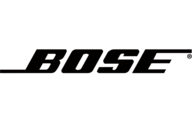
2 Kwietnia 2025

1 Kwietnia 2025
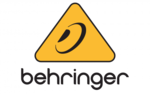
1 Kwietnia 2025

1 Kwietnia 2025

1 Kwietnia 2025

1 Kwietnia 2025